Snooper PL7000 Manuel utilisateur
PDF
Télécharger
Document
МА\/ 57000
Navigateur GPS avec écran tactile 7” motorisé, AM/FM, Lecteur DVD
|B Manuel d'utilisation CE TENE
ET
Pas , = T ta æ | |
@SNOOPER
@SNOOPER
Introduction
Félicitations, vous venez d'acheter le système de navigation S/00Û1, qui allie la navigation satellite à la détection de radars.
Le 57/0001 utilise la technologie GPS (Global Positioning Satellite) la plus récente pour vous quider jusqu'à votre destination
par le biais d'un quidage vocal clair et précis et vous avertir de la présence de routes potentiellement dangereuses, de
zones accidentogênes et de radars fixes.
Le 57/0001 utilise la cartographie numérique la plus fiable proposée par NAVTEQ tandis que les coordonnées
géographiques de tous les radars fixes et de nombreuses zones officiellement désignées « accidentogènes » sont mémorisées
dans une base de données fournie par AURA". AURA" est la base de données la plus complète actuellement disponible
et comprend non seulement la France, mais également l'Europe. L'équipe EnigmaTM chargée de la collecte de données
vérifie et met constamment à jour la base de données, vous garantissant ainsi d'être averti de chaque route potentiellement
accidentogêne et de l'emplacement de tous les radars fixes.
Le logiciel de navigation français du S7000i est intégré à la carte SD incluse. Pour l'activer, il suffit d'insérer la carte dans la fente
située sur le côté du boitier de navigation. En cas de besoin les mises à jour des cartes sont proposéees sur CD-ROM.
(AURA
Camera % Dreving Hazard Catabase
La base de données AURA" évoluant quotidiennement, vous devez mettre réguliérement á jour votre S7000i. Gráce
au lecteur de carte SD fournit avec votre appareil S/00Û1 , vous pouvez télécharger la base de données en quelques minutes
(connexion Internet nécessaire). Notez que votre PC doit se conformer à la configuration requise. Pour en savoir plus à ce
sujet, reportez-vous à la section « Configuration requise et téléchargement » dans la suite de ce manuel. Une fois la base
de données téléchargée, le 570001 compare votre position à celle de chaque radar fixe et zone accidentogène recensés,
grâce à son antenne GPS intégrée. || vous avertit à la fois vocalement et visuellement par le biais de graphiques couleur sur
son écran LCD. Vous êtes ainsi prévenu de tout danger sans jamais relâcher votre concentration.
Conduisez en toute sécurité avec Snooper |
La technologie de détection des radars du 570001 a pour objet d'optimiser la sécurité routière. Elle n'est en aucun cas congue
pour vous permettre de dépasser les limitations de vitesse ou relâcher votre concentration. || est donc essentiel de ne pas
dépasser les limitations de vitesse et de respecter le code de la route.
@ SNOOPER
1
Page
3 Enregistrement de votre SNOOPER S7000i
4 Guide de démarrage rapide de la navigation
6 Démarrage — Installation de la carte SD
Configuration requise et téléchargement
7 Téléchargement de la base de données AURA TM.
8 Instructions d'utilisation
Mise en route
9 Configuration conviviale
Réglages de l'écran
10 Volume
Luminosité
11 Planification d'un itinéraire
Trouver par code postal
12 Trouver par ville
13 Maison
Bureau
14 Route récente ou Effacer itinéraire
Trouver par favoris
Destinations récentes
15 Trouver par Pol (points d'intérêt)
Trouver Pol par Nom
16 Trouver Pol par Catégorie
Trouver Pol par Ville, Catégorie ou Nom
17 Trouver Pol par proximité
Trouver par carte
18 Déviation
Eviter par nom de route
Eviter par distance
19 Annuler route à éviter
Résumé d'itinéraire
20 Utilisation de la fonctionnalité multi-trajet
Menu Mes favoris
21 Favoris
Destinations récentes
22 Points d'utilisateur
23 Maison
Bureau
24 Menu Configuration
25 Luminosité
Jour - Nuit
Volume
Changer la langue
26 Affichage navigation
@SNOOPER
Sommaire
2D/3D/Nord
Vitesse/Temps
MPH/KMH
Page
27
28
29
30
31
32
33
34
35
36
37
38
39
Heure d'arrivée/Temps restant
Afficher les Pol
Echelle automatique
Alerte radars
Afficher les alertes
Alerte vocale
Silence intelligent
Silence automatique
Ecole
Alerte
Bip touches
Route alerte
Etat du GPS
Modifier couleur carte
Clavier Qwerty
Version (matériel et logiciel)
Bluetooth
Opt. de route
Temps le plus court
Distance la plus courte
Eviter les peages
Eviter les autoroutes
Naviguer en évitant
Eviter par nom de route
Eviter par distance
Annuler route a éviter
Naviguer via
Changer point de départ
Ecran de resume
Menu rapide
Réglage du volume
Défilement de la carte
Réglages de jour ou de nuit
Alertes radars
Fonction Agrandir ou Réduire
Vue d'ensemble de l'écran de la carte
Différents types d'alertes
Radars fixes
Zones à risques
Systèmes à plusieurs radars
Sauvegarde de points d'utilisateur
Dépannage — Sauvegarde de
nouveaux points d'utilisateur
Suppression de destinations mémorisée
Annonce des alertes radars fixes
Résolution des problèmes liés aux
téléchargements S7000|
@ SNOOPER
(AURA
Camera & Driving Hazard Database
ENREGISTREMENT DE VOTRE SNOOPER 53/0001
IMPORTANT !
LIRE ATTENTIVEMENT AVANT D'UTILISER VOTRE S7000i
Téléchargement
Le S7000i intègre la version la plus récente de la base de données des radars disponible lors de la fabrication. Pour tirer
pleinement parti de votre système Snooper, vous devez cependant le mettre régulièrement à jour en téléchargeant la base
de données AURA”. Les téléchargements sont gratuits pour tous les clients.
Enregistrement de la garantie
Enregistrez en ligne votre système Snooper sur le site www.snooper.fr pour confirmer les termes de votre garantie. Vous
serez en plus régulièrement averti de nos nouveaux services et de toute offre spéciale réservée aux clients Snooper.
Enregistrement en ligne
Consultez le site Web officiel de Snooper, www.snooper.fr, et enregistrez votre systéme en ligne.
Enregistrement par télécopie
Imprimez et remplissez le formulaire d'enregistrement, qui fiqure sur le CD-ROM, et envoyez-le par télécopie au
+44 19 28 59 77 95.
Remarque : pour enregistrer votre S7000i , vous devez connaitre son numéro de série.
REMARQUE
Etant donné notre volonté d'améliorer continuellement la qualité de nos produits,
la composition du coffret est susceptible de changer sans avis prealable.
@SNOOPER
@SNOOPER
Guide de démarrage rapide de la navigation
1. Lors de |a première utilisation Je processus de démarrage
peut prendre jusqu'a 30 minutes. Une fois |e captage satellite
effectué, l'écran indique votre positivon actuelle sur sa carte en
de navigation "30"
Conseil : pour réduire le temps de « démarrage à froid »,
restez immobile
Votre position (et votre direction) est représentée par l'icône A
2. Affichez le menu de navigation principal en touchant du doigt ETT Configur-
le centre de l'écran. Favoris ation
= Trouver par
Sélectionnez code Shi Trou par Trove
ñ жа
Conseil ! l'icône > signifie systématiquement que A = p
l'écran suivant contient d'autres options Route Trouve
3. Un écran de navigation standard s'affiche. || vous permet
d'entrer le code postal et la rue. Pour entrer le code postal,
appuyez sur l'option « Code postal ».
Code Postal |
Tapez le code postal français entier à l'aide du clavier et
rE
Calculer
Code Postal 6245
|
Co E
EE E
EET
Consell : pour une navigation plus precise, vous pouvez
entrer un numero de rue en appuyant sur 'option
@SNOOPER
Conseil : le système calcule par défaut l'itinéraire Ге plus
rapide. Vous pouvez également modifier vos options
de route au moment du calcul de Nitineralre. RUE DE LA LEGION D'HONNEUR
73007 PARIS
FRANCE
Cliquez ur catcuter pour que le 57 000icalcule
l'itinéraire le plus rapide de votre position actuelle à votre
destination. Ce processus ne devrait prendre que quelques
(бони нения a PN
secondes et son déroulement est illustré à l'écran.
Information sur la destination
ANNULER
E NES da rh se Destination finale Heure d'arrivée estimée
| ; A
Remarque : l'écran de résumé ne s'affiche que Vot ti
pendant environ 10 secondes, après quoi le Te de 27007 Le ona
systéme vous indique automatiquement tous les aa не. LIN Y marea Е _— EA
tournants a suivre. 14 edb EE |
nue ; AM ea, =, 1) DISTANCE: Distance à
Sélectionnez is A ” Km e ' Е
= : parcourir
| ESTIMATION
BDSG a
le 1
du trajet
Simulation Opt. de Route Guide
6. La vue Navigation est maintenant activée, mais votre
itinéraire ja со це : ых ay
est mis en évidence à votre intention. Lorsque vous vous =
rapprochez d'un tournant spécifique, le 57000ivous indique
la marche à suivre. Exemple : « Après 200 mêtres, tournez à
gauche », suivi de « Maintenant, tournez à gauche ». Notez
qu'au cours de votre trajet, quidé par des instructions
vocales, la vue Navigation est constamment actualisée. Elle
vous signale systématiquement les routes et les bifurcations
approchantes et vous indique l'itinéraire le plus adapté.
ee
Conseil : si vous ratez un tournant où que vous empruntez cal МО А54
une route incorrecte, un nouvel itinéraire plus rapide est
automatiquement calculé à partir de vos nouvelles position et direction. Un signal sonore confirme l'itinéraire.
Le §7000i vous propose toujours des instructions claires qui vous ménent à la destination requise.
@ SNOOPER
Démarrage — Installation de la carte SD
Avant d'utiliser votre 570001, vous devez installer la carte 5D
fournie avec l'appareil. Cette carte intègre une cartographie
numérique européenne et stocke la base de données AURA"
si vous décidez de la télécharger.
Extravez |a carte SD de son emballage et insérez la dans la fente
du boitier de navigation Démarrez votre appareil en appuvant sur
le bouton MARCHE / ARRET (OM/OFF). Dés qu'il est sous
tension, le 57000i est automatiquement synchronisé avec la
carte SD. Une fois la synchronisation terminée, la carte SD ne
fonctionne avec aucun autre système. Votre S700Di est
maintenant prêt à l'emploi et vous pouvez télécharger la base
de données, si besoin est.
Configuration requise et téléchargement
Pour pouvoir télécharger la base de données sur votre S7000i, vous devez installer le logiciel de mise à jour AVN S7000.
Pour pouvoir installer et utiliser le logiciel, votre ordinateur doit se conformer à la configuration logicielle et matérielle décrite ci-après.
Configuration matérielle
L'ordinateur doit posséder un processeur de type Intel Pentium ou équivalent, 32 Mo de RAM minimum, un écran 256 couleurs
(8 bits} ou plus, un lecteur de CD-ROM, 20 Mo d'espace disponible et une connexion USB vacante.
Configuration logicielle
Le logiciel ne fonctionne que sous les systèmes d'exploitation Windows suivants
Windows 98 seconde édition
Windows Millennium
Windows 2000
Windows XP
et requiert Intemet Explorer 4.5 ou Netscape Navigator 4.5 ou ultérieurs.
REMARQUE : le logiciel de mise à jour AVN 57000 ne gêre pas les systèmes d'exploitation Windows 95, 98 ou Apple Macintosh.
Instructions d'installation du logiciel
Insèrez le CD-ROM contenant le logiciel dans votre lecteur de CD-ROM. Une fenêtre contenant les instructions d'installation du
logiciel devrait s'ouvrir automatiquement. Pour démarrer l'installation, cliquez sur le bouton « Installer » et suivez les instructions
d'installation du logiciel de téléchargement.
Pour démarrer le CD-ROM manuellement : cliquez sur Démarrer, puis Exécuter. Dans la boîte de dialogue qui s'affiche, cliquez
sur Parcourir. Une autre boîte de dialogue s'ouvre, Localisez votre lecteur de CD-ROM (généralement représenté par la lettre D}
en utilisant l'option « Regarder dans » et sélectionnez « Menu » dans la section inférieure de la boîte de dialogue. Après avoir sélectionné
« Menu », cliquez sur Ouvrir dans la boîte de dialogue de sélection de fichier, puis sur OK dans la boîte de dialoque Exécuter.
Les logiciels ou les mises a jour les plus récents sont disponibles sur le site VVeb www. snooper.fr En cas de problème d'utilisation
de ce logiciel, appelez le +44 19 28 57 95 79 pendant les heures de bureau et sélectionnez l'option 3.
Une fois le logiciel installé, vous êtes prêt à télécharger la base de données sur votre 57000i. Le logiciel de télécharge-
ment 57000is'exécute automatiquement en arrière-plan. || est représenté par une icône située dans la barre d'état
système, dans l'angle inférieur droit de votre écran, près de l'horloge système.
@ SNOOPER
Téléchargement de la base de données AURA”
Le téléchargement est un processus simple.
1. Retirez la carte SD de votre boîtier de navigation,
2, Sur votre ordinateur, lancez le logiciel de mise a jour AYN 57000,
3. Cliquez avec le bouton droit de la souris sur l'icône du logiciel présente
dans l'angle inférieur droit de l'écran dans la barre d'état systéme,
puis cliquez sur « Download Settings (Réglage du
telechargement) ».
4. Sélectionnez les fichiers á télécharger (UK Cameras est
sélectionné par défaut), puis cliquez sur le bouton « OK ».
5, Cliquez sur MENU” en haut à gauche et choisissez Véhicule”.
Sélectionnez impérativement VOITURE et validez en cliquant sur Of,
6. Le logiciel 57/0001 démarre automatiquement et télécharge les fichiers
de base de données sélectionnés sur votre système.
Le téléchargement s'effectue comme suit :
® Le logiciel affiche le numéro de série de votre 570001 et une barre de
progression verte se déplace sur l'écran.
® Le logiciel se connecte à notre serveur de base de données, puis
télécharge** la base de données.
# Le 5/000| sauvegarde ensuite les données reçues.
e Le logiciel vous prévient de la fin du téléchargement et vous demande
de déconnecter votre GPS de l'ordinateur, vous pouvez donc retirer le lecteur de
carte SD de votre ordinateur.
Remarque : le logiciel s'arrête automatiquement après 5 secondes
Si VOUS ne déconnectez pas votre système comme indiqué.
“*Si un pare-feu est installé sur votre ordinateur, le logiciel du pare-feu vous informe que le logiciel de mise à jour AVWN 57000
tente d'accéder à Internet. Veuillez autoriser l'accès à travers le pare-feu. Lisez attentivement les messages affichés par
votre pare-feu avant de choisir une option. Si vous n'autorisez pas l'accés à Internet à travers le pare-feu, le processus de
téléchargement échoue. Notez que Windows XP SPZ intègre un pare-feu en standard.
@ SNOOPER
Instructions d'utilisation
1. Mise en route
Une fois la carte SD synchronisée et le télechargement
exécuté, il est temps d'effectuer la première mise en route.
Commencez par vous assurer que votre véhicule est garé
dans un endroit aussi dégagé que possible (autrement dit, le pas regler votre Syrius pendant |3 canduice
pas à proximité de bâtiments et d'arbres de grande taille), Me da HEEL,
afin que rien n'entrave la vue du ciel de l'antenne GPS ainsi que celle de vos passagers et des aubes
ubhsateurs de la raute
intégrée. Mettez ensuite le systéme sous tension. [Maubliez pas de réquliererment matlie
a jour votre
Syrius aver natre base de données de radars
sfin den abtenir des performances optimales
L'avertissement suivant s'affiche. Lisez-le, puis appuyez sur Je suis d'accord
pour continuer.
Je suis d'accord
Lors du chargement du logiciel 57000i, un écran de mise en route apparaît pendant quelques secondes, puis une section de
carte s'affiche. Le S7000i requiert au moins trois satellites pour fonctionner. Une fois la réception satellite effectuée, il détermine
votre position, qui est indiquée par une flèche verte sur la carte affichée. La puissance de la réception satellite est représentée
dans l'angle inférieur droit de l'écran. Le 57000i est maintenant prêt à vous guider.
@ SNOOPER
Le moteur et I'antenne GPS n'ayant jamais été utilisés, la premiére utilisation, appelée « démarrage a froid », peut
nécessiter de 15 à 50 minutes pour établir une connexion satellite. Une fois le système initialisé, la mise en route sera
plus rapide et devrait finalement ne prendre que quelques minutes.
2 Configuration conviviale
2.1 Réglages de l'écran
Vous pouvez afficher diverses vues correspondant à des informations différentes, comme suit :
uo
|
| PEL na | |
EF,
AUE DU FPARC a М RUE OU FAHE
Heure actuelle où vitesse du véhicule. Appuyez pour passer de l'une à l'autre.
Distance à parcourir.
u | 20:33pm Estimation de la durée du trajet ou de l'heure
d'arrivée. Appuyez sur À pour passer de l'une à l'autre.
va Puissance du signal GPS Etat de la batterie
Pour modifier les informations affichées, accédez au menu en touchant du doigt le centre de l'écran du 52000 et appuyez sur le
bouton « Configuration ».
Mes favons
Maviquer vers
Mes favoris
Configuration
Trouver par Trouver par ; o ge il Changer
Sl code A Maison Bureau FRA luminosité mm la langue
Effacer * ar Affichage Pol ©
itinéraire Pra : navigation les Pol automatique
@SNOOPER
Touchez ensuite l'icône bi emba qui propose la liste d'options illustrée ci-dessous. Pour modifier un réglage, touchez l'option
correspondante. Une liste d'options disponibles est affichée en regard de cases à cocher. |! vous suffit d'appuyer sur une case à
cocher pour indiquer l'option à sélectionner.
Ног | i í Fi : $
= Vue 20 | Y) |
Vitesse/ dass Vitesse/ E =
(ancre vitesse
MPH/
KMH 5 LU] 12H
= wordt
fÆurrivée/ Arrivea)
LE 118
Le a
Les réglages que vous avez choisis sont sauvegardés et seront activés a l'écran lors de toute utilisation ultérieure du 57000i. Pour
basculer entre la vitesse en cours et l'horloge atomique ou l'estimation de l'heure d'arrivée et du temps restant en cours de trajet,
touchez l'écran à l'endroit où sont affichées ces informations et le systéme passe d'un réglage à l'autre. Cependant, lorsque vous
mettez le système sous tension, le réglage d'origine est affiché.
Réglage
volume
Le menu « Configuration » vous permet de régler le volume et la luminosité. Pour définir ces fonctions, touchez du doigt le centre
de l'écran du S7000i, puis sélectionnez le bouton « Configuration ». Plusieurs icônes s'affichent. Pour régler le volume,
sélectionnez l'icône « Réglage volume » et appuyez sur le bouton pour augmenter le volume ou sur le bouton @ pour le
réduire. Sélectionnez enfin le bouton « OK » pour confirmer le réglage.
Remarque : l'icône en forme de flèche située dans l'angle inférieur droit de l'écran vous ramêne au menu
« Configuration » si vous appuyez dessus, mais ne sauvegarde pas les modifications que vous avez effectuées.
Pour ce faire, vous devez sélectionner le bouton « OK ».
Haviguer vers Mes favoris
o lage Réglage Changer Réglage du volume par la touche +/-
ma To volume |a langue
ote de Pol © |
Ш == o
Réglage
2.3 Luminosité
Le S7000ivous permet de régler la luminosité de l'écran et de
sauvegarder deux réglages de luminosité, l'un pour la conduite de jour et 100
l'autre pour la conduite de nuit. Pour sauvegarder la luminosité associée © sie o
á la conduite de jour, sélectionnez « JOUR » en cochant la case
correspondante, puis utilisez les boutons et MN pour ajuster le Réglage de la luminosité par la touche +/-
réglage. Une fois la luminosité appropriée sélectionnée, appuyez sur le [
bouton « OK ». Pour définir le réglage « NUIT », il vous suffit de cocher la is || aT
case correspondante et de suivre la méme procédure.
E O
@SNOOPER
Mes favoris Configuration
3. Е! Planification d'un itinéraire
Four accèder au menu Naviquer vers, touchez du doigt le centre de © cb Е
I'écran du S7000i.
Trouver par Trouver par
ville code postal
rear i Trouver par
itinéraire Multi-route Biv
Trouver par
3.1 code postal
Touchez du doigt le centre de 'écran du S7000i pour accéder au
menu, puis appuyez sur l'icône « Trouver par code postal ». À l'aide
du clavier affiché, entrez le code postal complet de votre
destination, puis appuyez sur le bouton oK ;
Caldulær
Remarque : le bouton du clavier qui ne comporte pas de libellé correspond à la touche « Espace ».
Si le message suivant s'affiche, le code postal est incorrect.
Appuyez sur OK et tapez à nouveau le code postal correct.
Le 57000! affiche alors un écran qui indique le code postal et le nom Information
de la rue. Taper un code postal
valid
Humero
Si vous connaissez le numéro de la maison/du batiment de votre destination, appuyez sur le bouton « Numéro de rue » pour
I'entrer. Une fois le numéro de la rue entré, appuyez sur le bouton « OK ». Appuyez ensuite sur le bouton « Calculer ». Votre
S7000i calcule alors un itinéraire.
Intersection
Si vous ne connaissez pas le numéro de la maison ou du bâtiment, votre S7000i peut vous quider vers l'intersection de deux
routes. Entrez le nom de la route appropriée, puis appuyez sur le bouton « Intersection ».
La liste des routes qui croisent celle où vous vous rendez s'affiche. Sélectionnez la route requise, puis « Calculer ». Votre
S7000i créera un itinéraire jusqu'à l'intersection de ces deux routes.
Une fois le calcul terminé, vous pouvez appuyer sur « Go » pour démarrer la navigation, sur « Simulation » pour afficher
l'itinéraire à suivre, sur « Opt. de route » pour modifier les paramètres de l'itinéraire ou sur « Guide », qui indique chaque
tournant à prendre jusqu'à votre destination. L'écran de résumé vous indique la distance qui vous sépare de votre destination,
l'heure d'arrivée estimée et la durée estimée de votre trajet.
@ SNOOPER
Conseil destiné a l'utilisateur
En vous abonnant et en téléchargeant la base de données des radars 570007 , vous étes
automatiquement averti de la présence de tous las radars fixes et zones accidentogenes
pendant votre trajet. Vous êtes ainsi systématiquement averti de la limitation de vitesse
correcte si vous empruntez des routes particulièrement dangereuses.
Trouver par
3.2 ville
Sélectionnez cette option si vous ne connaissez que le nom de la rue et la ville de votre destination.
Touchez du doigt le centre de l'écran du S7000i pour accèder au menu, puis appuyez sur l'icône « Trouver par ville ». Appuyez
ensuite sur le bouton « Ville » et utilisez |e clavier pour entrer la ville de destination. Dès que vous commencez à taper, une liste
intuitive vous est proposée. Si le nom de la ville requise est affiché dans la fenêtre inférieure, il vous suffit de la toucher du doiot.
Four afficher toutes les propositions, appuyez sur la flèche Bas située dans l'angle supérieur droit de l'écran. Sélectionnez
ensuite votre ville de destination en appuyant dessus. Utilisez les touches fléchées situées sur la droite de l'écran pour faire
défiler la liste.
Pour entrer le nom de la rue ou de la route, appuyez sur « Rue » et utilisez le clavier affiché pour entrer les informations. Dés
que vous commencez à taper le nom de la rue ou de la route, une liste intuitive vous est proposée. Si le nom de la route requise
est affiché dans la fenêtre inférieure, il vous suffit de la toucher du doigt pour la sélectionner.
Pour afficher toutes les propositions, appuyez sur la flèche Bas située dans l'angle supérieur droit de l'écran. Sélectionnez
ensuite la route requise en appuyant dessus. Utilisez les touches fléchées situées sur la droite de l'écran pour faire défiler la liste.
Pour obtenir un itinéraire encore plus précis, vous pouvez entrer le numéro du bâtiment. Pour ce faire, appuyez sur « Numéro
de rue », puis utilisez le clavier pour taper le numéro du bâtiment. Une fois le numéro du bâtiment sélectionné, appuyez sur le
bouton « OK ».
Ri RUE.
RUE DE LA GARE
RUE DE LA ROSERAJE
Х 3 4
2
3 5 E ri i
uid
E
Lorsque vous avez entré les informations requises, appuyez sur le bouton « Calculer » pour permettre au S7000i de calculer
l'itinéraire à suivre. Une fois le calcul terminé, vous pouvez appuyer sur « Go » pour démarrer la navigation, sur « Simulation »
pour afficher l'itinéraire à suivre, sur « Opt. de route » pour modifier les paramêtres de l'itinéraire ou sur « Guide », qui indique
chaque tournant à prendre jusqu'à votre destination. L'écran de résumé vous indique la distance qui vous sépare de votre
destination, l'heure d'arrivée estimée et la durée estimée de votre trajet.
@ SNOOPER
2
33 Maison
Pour vous permettre de naviquer facilement et rapidement à partir d'un trajet ou d'une destination précédents jusqu'à votre
domicile, personnalisez votre S7000i afin de pouvoir calculer un itinéraire en appuyant sur quelques boutons seulement
Lorsque vous utilisez la fonction « Maison » pour la première
fois, le 57000i vous demande si vous souhaitez définir
I'adresse de votre domicile. Pour ce faire, appuyez sur « OK »
Information
dans la fenêtre Information. Si vous avez déjà défini « Maison
», vous pouvez modifier I'adresse dans Mes favoris.
Géfimir Maison?
ANNULER
3.3.1 Vous disposez des options suivantes pour rechercher votre
adresse :
Trouver l'adresse par ville ou Trouver par code postal.
Par exemple, pour trouver votre adresse par code postal, sélectionnez « Trouver par code postal » et utilisez le clavier affiché
pour entrer le Code postal. Dans la plupart des cas, le S7000i détecte automatiquement votre adresse sur la base du code
postal uniquement, mais il est parfois nécessaire d'entrer également le nom de la route ou de la rue. Pour ce faire, appuyez sur «
Rue » et entrez à nouveau les informations à l'aide du clavier affiché. Le système vous propose une liste intuitive de nom de
routes et de rues (voir ci-dessus). Si le nom recherché fiqure dans la deuxième fenêtre, touchez-le du doigt pour le sélectionner.
Four afficher a liste complète de noms de rue et de route, appuyez sur la touche Bas (voir ci-dessus) et sélectionnez du doiot le
nom approprié.
Vous pouvez entrer le numéro de votre domicile en sélectionnant « Maison », puis en tapant le numéro au clavier. Lorsque le
S7000i a détecté votre adresse, appuyez sur « Sauvegarder ». Une fois l'adresse de votre domicile sauvegardée, le S7000i peut
calculer Un itinéraire jusgu a cette adresse.
3.4.2 Pour calculer un itinéraire, touchez du doigt le centre de l'écran du S7000i, puis appuyez sur l'icône « Maison ». Le S7000i
confirme la destination et propose les boutons « Go » et « Opt. de route ». Appuyez sur le bouton « Go » pour créer
automatiquement un itinéraire. Vous pouvez personnaliser normalement les options de route.
34 Bureau
Pour vous permettre de naviguer facilement et rapidement à partir d'un trajet ou d'une destination précédents jusqu'à votre
bureau ou lieu de travail, vous pouvez personnaliser votre 57000
pour pouvoir calculer un itinéraire en appuyant sur quelques
boutons seulement.
Lorsque vous utilisez la fonction « Bureau » pour la premiere
fois, le 570001 vous demande si vous souhaitez définir
l'adresse de votre bureau. Pour ce faire, appuyez sur « OK »
Information
Рейтиг Bureau?
en ANNULER
dans la fenêtre Information. Si vous avez déjà défini « Bureau
*, Vous pouvez modifier l'adresse dans Mes favoris.
3.4.1 Vous disposez des options suivantes pour rechercher
l'adresse de votre bureau :
Trouver l'adresse par ville ou Trouver par code postal.
Par exemple, pour trouver l'adresse de votre bureau par code postal, tapez votre code postal complet et appuyez sur OK. Dans
la plupart des cas, le S7000i détecte automatiquement votre adresse complète, mais il est parfois nécessaire d'entrer également
le nom de la route ou de la rue.
Pour ce faire, appuyez sur « Rue » et entrez à nouveau les informations à l'aide du clavier affiché. Le système vous propose
une liste intuitive de nom de routes et de rue (voir ci-dessus). Si le nom recherché figure dans la deuxième fenêtre, touchez-le
du doigt pour le sélectionner. Pour afficher la liste complète de noms de rue et de route, appuyez sur la touche Bas (voir
ci-dessus) et sélectionnez du doigt le nom approprié.
@ SNOOPER
Vous pouvez entrer le numéro du bâtiment, s'il existe, en sélectionnant « Numéro », puis en tapant le numéro au clavier.
Lorsque le S7000i à détecté votre adresse, appuyez sur « Sauvegarder ». Une fois l'adresse de votre bureau sauvegardée, le
S7000i peut calculer un itinéraire jusqu'à cette adresse.
3.4.2 Pour calculer un itinéraire, touchez du doigt le centre de l'écran du S7000i, puis appuyez sur l'icône « Bureau ». Le S7000i
confirme la destination et propose les boutons « Go » et « Opt. de route ». Appuyez sur le bouton « Go » pour créer
automatiquement un itinéraire. Vous pouvez personnaliser normalement les options de route.
Appuyez sur pour accéder à l'écran suivant
Route Effacer
35 récente OU Îtinéraire
Le 57000imémorise automatiquement le dernier itinéraire calculé. Il est donc inutile d'entrer à nouveau tous les détails si vous
souhaitez retourner à cette adresse.
Pour calculer un itinéraire à l'aide de la fonction « Route récente », touchez du doigt le centre de l'écran du S7000i pour accéder
au menu « Naviguer vers ». Appuyez sur la flèche В , puis sélectionnez l'icône « Route récente ». Le 57000i calcule alors
l'itinéraire jusqu'au lieu sélectionné.
Une fois l'itinéraire calculé, l'icône « Route récente » est remplacée par l'icône « Effacer itinéraire », Pour annuler un itinéraire
que vous avez calculé, accédez au menu en touchant du doigt le centre de l'écran du S7000i, appuyez sur la flèche ® , puis
sélectionnez l'icône « Effacer itinéraire ». L'itinéraire est alors supprimé automatiquement.
* La fonction « Effacer itinéraire » ne peut être utilisée que si vous avez entré et calculé un itinéraire. Si l'icône « Route
récente » est affichée, vous N'avez PAS entré d'itinéraire**
Trouve r par
36 favoris
Le 57000i peut mémoriser jusqu'à 100 destinations utilisateur. Pour ajouter vos destinations favorites, reportez-vous à la section
4.1.
Pour naviquer vers l'une de vos destinations mémorisées, touchez du doigt le centre de I'écran du S7000i pour accéder au
menu « Naviguer vers ». Appuyez sur la flèche , puis sélectionnez l'icône « Trouver par favoris ». Sélectionnez le favori
approprié dans la liste affichée. Les informations correspondantes s'affichent.
Pour afficher la position du favori, appuyez sur « Carte ». Pour retourner à la page précédente, appuyez sur la flèche
Retour ro située dans l'angle inférieur droit de l'écran.
Pour modifier les paramètres de l'itinéraire, appuyez sur « Opt. de route »
Four retourner à la page d'informations, appuyez sur “Terminé”,
Appuyez sur « Calculer ». Le 57000i calcule l'itinéraire jusqu'au favori que vous avez sélectionné. Une fois le calcul terminé,
l'écran de résumé s'affiche. Vous pouvez appuyer sur « Go » pour démarrer la navigation, sur « Simulation » pour afficher
l'itinéraire à suivre, sur « Opt. de route » pour modifier les paramêtres de l'itinéraire ou sur « Guide », qui indique chaque
tournant à prendre.
+
Destination
3.7 recente
Le s7000iest capable de mémoriser les 32 derniers itinéraires calculés. Il est donc inutile d'entrer à nouveau des informations si
vous souhaitez retourner à une adresse.
Pour calculer un itinéraire à l'aide de la fonction « Destination récente », touchez du doigt le centre de l'écran du S7000i afin
d'accéder au menu « Naviquer vers ». Appuyez ensuite sur |a flèche 1 et sélectionnez l'icône « Destination récente ».
@ SNOOPER
Vos itinéraires les plus récents sont recensés par ordre chronologique. Utilisez la flèche Bas située sur le côté droit de l'écran
pour faire défiler la liste et sélectionnez la destination requise. L'écran « Information sur la destination » s'affiche pour confirmer
l'adresse sélectionnée.
Pour afficher une carte de la destination récente, appuyez sur « Carte ». Pour retourner à l'écran « Information sur la destination »,
appuyez sur la flèche Retour située dans l'angle inférieur droit de l'écran. Pour modifier les paramètres de l'itinéraire,
Pour retourner à l'écran "informations sur la destination", appuyez sur "Terminé",
Appuyez sur « Calculer ». Le S7000i calcule l'itinéraire jusqu'à la destination récente sélectionnée. Une fois le calcul terminé,
l'écran de résumé s'affiche. Vous pouvez appuyer sur « Go » pour démarrer |a navigation, sur « Simulation » pour afficher
l'itinéraire à suivre, sur « Opt. de route » pour modifier |es paramètres de l'itinéraire ou sur « Guide », qui indique chaque
tournant à prendre.
Pol
Trouver par
3.8 Pol (Points d'intérêt)
Le 57000i peut calculer un itinéraire jusqu'à un hôtel, un aéroport, un restaurant, voire Lin terrain de golf, à l'aide de sa base de
données extensive de points d'intérêt. Pour naviguer en utilisant ceîte base de données, touchez du doigt le centre de l'écran
du S7000i afin d'accéder au menu. Appuyez sur la flèche , puis sélectionnez l'icône « Trouver par Pol » illustrée. Vous
pouvez alors sélectionner le mode de recherche du point d'intérêt à partir des options affichées, telles que Ville, Catégorie, Nom
ou une combinaison des trois.
ETS
CONS =
EE oe u] 1 2 3 4 5
EEN | No we r
|| 1
—
3.0.1
nom, dans un rayon de 45 km á partir de votre position actuelle.
Appuyez sur le bouton « Nom » et entrez le nom du point d'intérét de
destination. Dés que vous entrez les premiers caractéres, une liste 3
intuitive vous est proposée. Si le nom du point d'intérêt requis figure
dans la fenêtre inférieure, il vous suffit d'appuyer dessus. Pour afficher la
liste de points d'intérêt complète, appuyez sur |a flèche Bas située dans
l'angle supérieur droit de l'écran. La liste des points d'intérêt s'affiche,
Appuyez sur le point d'intérêt de destination requis pour le sélectionner.
L'écran « Information sur la destination » qui s'affiche confirme le point
d'intérêt que vous avez sélectionné. Pour afficher une carte du point d'intérêt sélectionné, appuyez sur « Carte ». Pour retourner
à l'écran « Information sur la destination », appuyez sur la flèche Retour située dans l'angle inférieur droit de l'écran.
Pour modifier les paramêtres de l'itinéraire, appuvez sur « Opt. de route »
Pour retourner à la page d'informations, appuyez sur "Terminé",
Appuyez sur « Calculer ». Le S7000i calcule l'itinéraire jusqu'au point d'intérêt sélectionné. Une fois le calcul terminé, l'écran de
résumé s'affiche. Vous pouvez appuyer sur « Go » pour démarrer la navigation, sur « Simulation » pour afficher l'itinéraire à
suivre, sur « Opt. de route » pour modifier les paramétres de l'itinéraire où sur « Guide », qui indique chaque tournant a
prendre, Cet écran vous indique également la distance qui vous sépare de votre destination, l'heure d'arrivée estimée et la
durée estimée de votre trajet.
Pour affiner votre recherche par nom, vous pouvez également ajouter des informations telles que la ville ou choisir un type de
catégorie. Si vous conservez la valeur par défaut de ces deux champs (Toutes les villes ou Toutes les catégories), le S7000i
effectue une recherche dans la base de données entière.
@ SNOOPER
Cette option recherche le point d'intérêt le plus proche à partir de sa
catégorie.
Appuyez sur le bouton « Catégorie » et entrez le type de point d'intérêt
approprié. Dés que vous entrez les premiers caractères, une liste
intuitive vous est proposée. Si le nom du point d'intérêt requis figure
dans la fenêtre inférieure, il vous suffit d'appuyer dessus.
Pour afficher la liste de points d'intérêt complête, appuyez sur la flèche
Bas située dans l'angle supérieur droit de l'écran. La liste des points
d'intérêt s'affiche. Appuyez sur le point d'intérêt de destination requis Fa
pour le sélectionner. Z|X| EV? ÑSB|iNIMIS
L'écran « Information sur la destination » qui s'affiche confirme le point d'intérét que vous avez sélectionné. Pour afficher une carte
du point d'intérét sélectionné, appuyez sur « Carte ». Pour retourner a l'écran « Information sur la destination », appuyez sur la
flèche Retour située dans l'angle inférieur droit de l'écran. Pour modifier les paramètres de l'itinéraire, appuyez sur « Opt. de
route ». Four retourner à la page d'informations, appuyez sur "Terminé",
Appuyez sur « Calculer ». Le 57000i calcule l'itinéraire jusqu'au point d'intérêt sélectionné. Une fois le calcul terminé, l'écran de
résumé s'affiche. Vous pouvez appuyer sur « Go » pour démarrer la navigation, sur « Simulation » pour afficher l'itinéraire à suivre,
sur « Opt. de route » pour modifier les paramêtres de l'itinéraire ou sur « Guide », qui indique chaque tournant à prendre. Cet
écran vous indique également la distance qui vous sépare de votre destination, l'heure d'arrivée estimée et la durée estimée de
votre trajet.
Pour affiner votre recherche par catégorie, vous pouvez également, le cas échéant, ajouter des informations telles que la ville ou le
nom du point d'intérêt. Si vous conservez la valeur par défaut de ces deux champs (Toutes les villes ou champ de nom vide), le
S7000i recherche votre type de catégorie dans la base de données entière.
Cette option recherche le point d'intérêt le plus proche par ville et allie le nom de la ville au nom ou a la catégorie du point d'intérêt
recherché. Puisque vous entrez beaucoup plus d'informations, le S7000iest en mesure d'affiner votre recherche et détecte le point
d'intérêt plus rapidement et avec plus de précision.
Appuyez sur le bouton « Ville » et entrez le nom de la ville dans laquelle se trouve le point d'intérêt. Des que vous entrez les
premiers caractères, une liste intuitive vous est proposée. Si le nom du point d'intérêt requis fiqure dans la fenêtre inférieure,
1 vous suffit d'appuyer dessus. Pour afficher la liste de points d'intérêt complète, appuyez sur la flèche Bas située dans l'angle
supérieur droit de l'écran. La liste des points d'intérêt s'affiche. Appuyez sur la ville de destination requise pour la sélectionner.
Appuyez ensuite sur le bouton « Catégorie » ou « Nom » et entrez le type de catégorie ou le nom du point d'intérêt requis. Dés
que vous entrez les premiers caractères, une liste intuitive vous est proposée. Si le nom du point d'intérêt requis figure dans la
fenêtre inférieure, il vous suffit d'appuyer dessus. Pour afficher la liste de points d'intérêt complète, appuyez sur |a fieche Bas
située dans l'angle supérieur droit de l'écran. La liste des points d'intérêt s'affiche. Appuyez sur le point d'intérêt de destination
requis pour le sélectionner.
L'écran « Information sur la destination » qui s'affiche confirme le point d'intérêt que vous avez sélectionné. Pour afficher une carte
du point d'intérêt sélectionné, appuyez sur « Carte ». Pour retourner à l'écran « Information sur la destination », appuyez sur la
flèche Retour J située dans l'angle inférieur droit de l'écran.
route », Pour retourner à la page d'informations, appuyez sur "Terminé",
Appuyez sur « Calculer ». Le S7000icalcule l'itinéraire jusqu'au point d'intérêt sélectionné. Une fois |e calcul terminé, l'écran de
résumé s'affiche. Vous pouvez appuyer sur « Go » pour démarrer la navigation, sur « Simulation » pour afficher l'itinéraire à suivre,
sur « Opt. de route » pour modifier les paraméêtres de l'itinéraire ou sur « Guide », qui indique chaque tournant à prendre. Cet
écran vous indique également la distance qui vous sépare de votre destination, l'heure d'arrivée estimée et la durée estimée de
votre trajet.
@ SNOOPER
3.9 par proximité
Cette option vous permet de trouver le point d'intérêt le plus proche
par catégorie dans un rayon déterminé. Appuyez sur l'icône « Trouver
Pol par proximité » et sélectionnez le rayon a utiliser pour la N ue: Г за ей
recherche. Ce rayon est compris entre 10 km et 60 km a partir de
votre position actuelle. Vous pouvez l'augmenter ou le réduire par [] 20 K.M. [| 50 K.M.
increment de 10 km. Le paramétre par défaut correspond à 30 km.
Pour sélectionner le rayon approprié, appuyez sur la case á cocher E [| Tn
en regard de la distance requise, puis sur le bouton « OK » situé en
bas de l'écran. =
DK eo
Sélectionner rayon
Entrez le type de point d'intérêt requis. Dés que vous entrez les
premiers caractéres, une liste intuitive vous est proposée. Si le nom du point d'intérêt requis figure dans la fenêtre inférieure, il
vous suffit d'appuyer dessus. Pour afficher la liste de points d'intérêt complète, appuyez sur la fièche Bas située dans l'angle
supérieur droit de l'écran. La liste des points d'intérêt s'affiche. Appuyez sur le point d'intérêt de destination requis pour le
sélectionner.
Catégorie MUSEE
MUSEE MUSEE D'ART MODERNE GEORGES FOMFIDOU 26m
PALAIS DES COMGRES PARC DES EXPOSITIONS MUSEE NATIONAL DU LOUVRE i Ham
PARC D' ATTRACTIONS MUSEE D'ORSAY : dem
PARC ET JARDIN PETIT PALAIS ! Bhim
PARKING COUVERT CITE DES SCIENCES ET DE L INDUSTRIE : Fo
PARKING DECHAMGE ARMEES INVALIDES i Sm
PARKING DECOUVERT MUSEE GALLIERA 3 om
PATINOIRE MAITON DE BALZAC : Thm
L'écran « Information sur la destination » qui s'affiche confirme le point d'intérét que —
vous avez sélectionné. Pour afficher une carte du point d'intérêt sélectionné, MUERE
appuyez sur « Carte ». Pour retoumer á l'écran « Information sur la destination », rtf ne ae
appuyez sur la fléche Retour située dans l'angle inférieur droit de l'écran. BF +33 (074 48 46 48 44
Pour modifier les paramètres de l'itinéraire, appuyez sur « Opt. de route »
Four retourner à la page d'informations, appuyez sur "Terminé*,
Appuyez sur « Calculer ». Le S7000i calcule l'itinéraire jusqu'au point d'intérêt : ©
sélectionné. Une fois le calcul terminé, l'écran de résumé s'affiche. Vous pouvez FREE
appuyer sur « Go » pour démarrer la navigation, sur « Simulation » pour afficher Ч XD ma
itinéraire á suivre, sur « Opt. de route » pour modifier |es paramêtres de l'itinéraire Tle T E a
ou sur « Guide », qui indique chaque toumant á prendre. Cet écran vous indique p ABTS rm
" г I STIMATIGH
Ж = ч д ы 3
| E
= бт
également la distance qui vous sépare de votre destination, l'heure d'arrivée
estimée et la durée estimée de votre trajet.
hall
FL Rl 4
Simulation Git. de Routes
3.10 Trouver par
Cette fonction vous permet de sélectionner une destination en appuyant sur
n'importe quelle partie de la carte mémorisée. Pour créer un itinéraire, vous affichez
la carte et vous sélectionnez du doigt une route ou une zone.
Pour naviguer à l'aide de cette fonction, touchez du doigt le centre de l'écran du
570001, appuyez sur la flèche Bip , puis sélectionnez l'icône « Trouver par carte »
illustrée. L'écran affiche une section de la carte.
Pour afficher une section plus étendue de la carte, appuyez sur le bouton [Eg | qui
effectue un zoom arrière. Pour obtenir une vue plus détaillée de la carte, utilisez le
bouton , qui effectue un zoom avant.
En appuyant sur l'écran et en faisant glisser votre doigt, vous pouvez déplacer la
carte jusqu'à obtention de l'endroit ciblé.
@ SNOOPER
Lorsque l'endroit ciblé est affiché, appuyez sur la partie comespondante de la carte et la route sélectionnée s'affiche dans l'angle
inférieur gauche de l'écran.
= i
ro b FE
RUE DE LA LEGION D'HONMEUR
75007 PARIS
FRANCE
LES LE SRR] e]
Si la sélection vous convient, appuyez sur le bouton isk . puis . L'écran « Information sur la destination »
s'affiche.
Pour afficher à nouveau la carte, appuyez sur « Carte ». Pour retourner à l'écran « Information sur la destination », appuyez sur
la flèche Retour 3 située dans l'angle inférieur droit de l'écran. Pour modifier les paramètres de l'itinéraire, appuyez sur
« Opt. de route » Four retourner à la page d'informations, appuyez sur "Terminé".
Appuyez sur « Calculer ». Le S7000i calcule l'itinéraire jusqu'à la destination sélectionnée. Une fois le caloul terminé, l'écran de
résumé apparaît. Vous pouvez appuyer sur « Go » pour démarrer la navigation, sur « Simulation » pour afficher l'itinéraire à
suivre, sur « Opt. de route » pour modifier les paramètres de l'itinéraire ou sur « Guide », qui indique chaque tournant à
prendre. Cet écran vous indique également la distance qui vous sépare de votre destination, l'heure d'arrivée estimée et la
durée estimée de votre trajet.
Appuyez sur > pour accéder à l’écran suivant
©
3.11 Deviation
Le 57000i peut recalculer votre itinéraire de sorte à éviter certaines routes ou modifier l'itinéraire en fonction de la distance.
Cette fonction n'est disponible que si vous avez déjà calculé votre itinéraire. Pour recalculer l'itinéraire, touchez du doigt le
centre de l'écran du S7000i afin d'accéder au menu, appuyez deux fois sur la flèche , puis sélectionnez l'icône « Déviation
». Vous pouvez alors choisir le mode de nouveau calcul à l'aide des options proposées à l'écran.
Pour utiliser cette fonction sur votre 52000, vous devez déjà avoir entré votre itinéraire et l'avoir calculé.
Si l'icone « Déviation » est affichée en grisé, vous N'avez PAS entré ditinéralre.
Dévlation
3.11.
Vous pouvez utiliser cette option si vous connaissez le nom ou le numéro de la route que vous voulez éviter. Appuyez sur «
Eviter par nom de route »pour obtenir la liste de chaque tournant a emprunter sur l'itinéraire que vous utilisez actuellement. Si la
route requise n'est pas affichée, appuyez sur la flèche Bas située sur le côté droit de l'écran pour afficher la liste complete des
tournants.
Une fois la route a éviter trouvée, sélectionnez-la du doigt.
Le 57000i recalcule automatiquement Fitinéraire jusqu'á la destination sélectionnée. Une fois le calcul terminé, l'écran de
résumé de l'itinéraire s'affiche. Vous pouvez appuyer sur « Go » pour démarrer la navigation, sur « Simulation » pour afficher
l'itinéraire à suivre, sur « Opt. de route » pour modifier les paramètres de l'itinéraire ou sur « Guide », qui indique chaque
tournant à prendre. Cet écran vous indique également la distance qui vous sépare de votre destination, l'heure d'arrivée
estimée et la durée estimée de votre trajet.
Remarque : l'écran de résumé ne s'affiche que pendant environ 10 secondes avant que le systéme ne vous propose la
liste des tournants à emprunter.
12 TOR
Si vous souhaitez éviter plusieurs routes figurant dans le trajet calculé par le 57000i, cette fonction vous permet de recalculer un
itinéraire en indiquant une distance comprise entre 1 et 100 kilométres.
@SNOOPER
Pour utiliser cette fonction, appuyez sur le bouton « Eviter par distance » afin d'afficher la page « Sélectionner distance à éviter ».
Sélectionnez du doigt la distance à éviter. Pour afficher d'autres distances, appuyez sur la flèche Bas située sur le côté droit de
l'écran. Une fois la distance à éviter sélectionnée, le 57000i recalcule automatiquement votre itinéraire.
Une fois le calcul effectué, l'écran de résumé s'affiche. Vous pouvez appuyer sur « Go » pour démarrer la navigation, sur
« Simulation » pour afficher l'itinéraire à Suivre, sur « Opt. de route » pour modifier les paramètres de l'itinéraire
ou sur "GUIDE", qui indique chaque tournant à prendre.
Let écran Vous Indique également la distance a votre destination, l'heure d'arrivée estimée et la durée estimée de votre trajet.
Remarque : l'écran de résumé ne s'affiche que pendant environ 10 secondes avant que le système ne vous propose la
liste des tournants à emprunter.
34143 Annuler route a eviter
Pour éviter les déviations proposées par le 57000i et retoumer á Vitinéraire initialement calculé, appuyez sur le bouton
« Annuler route à éviter ». L'itinéraire d'origine est alors restauré.
Lorsque le nouveau calcul de l'itinéraire initial est terminé, l'écran de résumé s'affiche. Vous pouvez appuyer sur « Go » pour
démarrer la navigation, sur « Simulation + pour afficher l'itinéraire à suivre, sur « Opt. de route » pour modifier les parametres
de l'itinéraire ou sur "GUIDE", qui indique chaque tournant à prendre.Cet écran vous indique également la distance qui
vous sépare de votre destination, l'heure d'arrivée estimée et la durée de votre trajet.
Remarque : si vous avez déjà parcouru une partie du trajet recalculé, votre 57000i risque de vous proposer un
itinéraire légèrement différent de l'itinéraire initialement généré.
L'écran de résumé ne s'affiche que pendant environ 10 secondes avant que le système ne vous propose la liste des
tournants a emprunter.
Si vous n'avez pas utilise « Eviter par nom de route » et « Eviter par distance », cette fonction n'est pas disponible et le
bouton s'affiche en grisé.
Resume
3.12 ditinéraire
Lorsqu'un itinéraire a été calculé et que vous avez commencé votre trajet, cette fonction vous permet d'accéder à nouveau à
l'écran de résumé.
Four afficher l'écran de résumé, touchez du doigt le centre de votre S7000i pour accéder au menu, appuyez deux fois sur la
flèche ie , puis selectionnez l'icóne « Résumé d'itinéraire ».
Pour utiliser cette fonction sur votre 57000i vous devez déjà avoir entré votre itinéraire et l'avoir calculé. (2
Di l'icône « Deviation » est affichee en grisé, vous N'avez PAS entré d'itinéraire. планы
E Fara
Sur I'écran de résumé, vous pouvez appuyer sur « Go » pour démarrer la navigation, sur « Simulation » pour afficher l'itinéraire
à suivre, sur « Opt. de route » pour modifier les paramêtres de l'itinéraire ou sur "“GUIDE*, qui indique chaque tournant à prendre.
Remarque : l'écran de résumé de l'itinéraire ne s'affiche que pendant environ 10 secondes avant que le système ne
vous propose la liste des tournants à emprunter.
@ SNOOPER
32 Utilisation de la fonctionnalité multi-trajet
Four utiliser un Itinéraire à plusieurs étapes que vous avez enregistré :
®& Appuyez au centre de l'écran pour accèder au menu « Naviguer vers »
* Appuyez sur l'icône « multrtrajet »
® Appuyez le nom de la destination à plusieurs étapes que vous voulez utiliser
®& Appuyez sur « Calculer »
(Huiti-routs | Edit name |
fé TOFT ROAD rennes [change start
Le AVN S7000i calcule alors le trajet vers chaque destination et affiche un écran récapitulatif précisant la distance jusqu'à
chacune d'entre elles, ainsi qu'une estimation de la durée du trajet entre le point de départ et chaque destination.
& Four afficher l'itinéraire calculé sur une carte, appuyez sur « Carte ».
® Pour utiliser litméraire à plusieurs étapes, cliquez sur « GO ».
Remarque : sivous appuyez sur l'une des étapes répertoriées avant d'appuyer sur « Go », un récapitulat s'affiche.
Appuyez sur « Go » pour lancer la navigation, « Simulation » pour consulter l'itinéraire à suivre ou « Guide » pour
repertorier les instructions détaillées pour l'étape actuelle de l'itinéraire. Le récapitulatif précise également la distance vers
la destination, une estimation de l'heure d'arrivée, ainsi qu'une estimation de la durée pour cette étape du trajet.
Lorsque vous appuyez sur « Go », le AVN S7000i affiche votre position actuelle sur la carte ainsi qu'un petit récapitulatif
affiché dans l'angle supérieur gauche de l'écran. Le récapitulatif fournit les
Informations suivantes :
® Étape 1/4 - indique qu'il s'agit de la première destination sur l'itinéraire
® Distance jusqu'à la première destination
® Estimation de l'heure d'arrivée a la premiere destination
Les informations suivantes s affichent au bas de l'écran :
® Distance totale de l'itinéraire à plusieurs étapes
® Estimation de l'heure d'arrivée à la fin de l'itinéraire à plusieurs étapes
SE KE. DE PALOUMEY
SI au cours du trajet, vous souhattez annuler l'étape en cours et passer à
la sum ante Sur votre itinéraire, appuyez sur l'écran de récapitulatif dans l'angle inférieur gauche de l'écran. Le message
« Supprimer l'étape actuelle ? » s'affiche. Appuyez sur « GIE » pour calculer le trajet vers la prochaine étape sur votre
itinéraire à partir de votre position actuelle.
Remarqgue : sile AVN S7000i esta ÉTEINT » puis « RALLUME » au cours d'un trajet 3 plusieurs étapes, le
périphérique mémorise l'itinéraire en cours ef vous propose de poursuivre vers la destination actuelle, vers la
prochaine étape ou bien d'annuler l'itinéraire.
Maviquer Contlqur-
4.0
Le menu « Mes favoris » se compose de destinations auxquelles vous vous D2
rendez regulierement et jusqu'auxquelles vous voulez être guidé sans avoir Favoris Destination Points mue
à entrer à chaque fois l'adresse. Certains utilisateurs apprécieront de récente d'utilisateur
mémoriser les itinéraires qu'ils empruntent fréquemment dans un dossier « Г
Favoris ». Votre 57000 peut ainsi calculer un itinéraire jusqu'à ces adresses E
tout en vous évitant de devoir les rechercher à chaque fois. Vous pouvez Bureau
mémoriser jusqu'à 110 destinations dans ce dossier.
@ SNOOPER
4.1 Favoris
Pour ajouter une adresse á vos « Favoris », touchez du doigt le centre de l'écran de votre S7000i afin d'accéder au menu et
appuyez sur le bouton « Mes favoris » en haut de l'écran. Appuyez ensuite sur l'icône « Favoris », puis sur « Ajouter ». Vous
pouvez à présent rechercher l'adresse de diverses manières, comme indiqué dans les sections précédentes.
Ajouter Tout effacer
rl Fy
de NI adresse par wINE
Trouver par code postal
(ELLE TE Paint d Intarat
Trouvar par route recente
Sauvegarder point courant
Pour rechercher l'adresse, procédez comme s'il s'agissait d'une destination. Une fois l'adresse trouvée, il vous suffit d'appuyer
sur « Sauvegarder ».
À tout moment pendant cette opération, vous pouvez aussi afficher la carte. Appuyez simplement sur le bouton « Carte », qui
entraîne l'affichage d'une zone de la carte. Vous pouvez agrandir où réduire cette zone à l’aide des boutons EH et
et, en
faisant glisser votre doigt sur l'écran, vous pouvez faire défiler la carte afin de localiser l'endroit qui vous intéresse. Une fois la
route où zone requise affichée, appuyez sur l'écran pour confirmer la sélection. Si celle-ci vous convient, appuyez sur le bouton
« Menu Rapide », puis sur « Continuer ». Les champs d'adresse sont automatiquement renseignés. Four sauvegarder ces
informations dans votre dossier « Favoris », appuyez sur le bouton « Sauvegarder ». La nouvelle adresse est ajoutée à la liste.
Pour modifier le nom ou supprimer la liste à tout moment, sélectionnez l'adresse et appuyez sur « Effacer » ou « Changer de
nom ». Notez que vous pouvez attribuer au favori un nouveau nom de seize caractères au plus.
Ÿ
Destination
49 recente
Cette fonction vous permet d'effacer, en tout ou en partie, les destinations récentes mémorisées sur le S7000i. Celui-ci peut
mémoriser jusqu'à 32 destinations récentes.
4.2.1 Pour effacer individuellement des destinations récentes
mémorisées
Touchez du doigt le centre de l'écran de votre S7000i pour afficher le menu,
puis appuyez sur le bouton « Mes favoris », en haut de l'écran, et sur
l'icône « Destination récente ». Faites défiler la liste de destinations
récentes à l'aide des flèches Haut et Bas, situées à droite sur l'écran, et
sélectionnez du doigt la destination à effacer. Les informations
correspondantes s'affichent. Appuyez sur le bouton « Effacer » en bas de
l'écran. Si la destination sélectionnée n'est pas celle que vous souhaitez
effacer, appuyez sur la flèche Retour située dans l'angle inférieur
droit de l'écran, pour revenir à la liste et sélectionner la destination requise.
4.2.2 Pour effacer TOUTES les destinations récentes mémorisées
Touchez du doigt le centre de l'écran de votre S7000i pour afficher le
menu, puis appuyez sur le bouton « Mes favoris », en haut de l'écran, et
sur l'icône « Destination récente ». Appuyez sur le bouton « Tout effacer ».
La fenêtre Information comportant le message « Tout effacer? » et les
options « OK » et « Annuler » s'affiche.
Appuyez sur le bouton « OK » pour effacer TOUTES les destinations
récentes mémorisées.
@ SNOOPER
[Départ récent]
RUE BIZET
RUE DE BALE
RUE DES AUBEFINES
RUE DE LA ROSERAIE
RUE DU PARC
RUE DE LA GARE
RUE DE LA LEGIÓN D'HONNEUR
Information
Tout effacer?
Points
43 d'utilisateur
Cette fonction vous permet d'effacer, en tout ou en partie, les 100 points
d'utilisateur que vous pouvez mémoriser dans le S7000i.
4.3.1 Pour effacer individuellement des points d'utilisateur mémorisés
Touchez du doigt le centre de l'écran de votre S7000i pour afficher le menu,
puis appuyez sur le bouton « Mes favoris », en haut de l'écran, et sur
l'icône « Point d'utilisateur ». Faites défiler la liste de coordonnées
mémorisées à l'aide des flèches Haut et Bas, situées à droite sur l'écran,
et sélectionnez du doigt le point d'utilisateur à effacer. Les informations
correspondantes s'affichent. Appuyez sur le bouton « Effacer » en bas de
l'écran. Si le point d'utilisateur sélectionné n'est pas celui que vous Information sur point utilisateur
souhaitez effacer, appuyez sur la flèche Retour Ss située dans l'angle ADRESSE : RN12
inférieur droit de l'écran, pour revenir à la liste et sélectionner le point GENRE D'UTILISATEUR 1 INCONNU
d'utilisat : DIRECTION : QUEST
utilisateur requis. LIMITE DE VITESSE : INCONNU
4.3.2 Modification des points d'utilisateur
Sélectionnez le point d'utilisateur a modifier en appuyant dessus du doigt,
puis en appuyant sur le bouton :
Modifier
Modifier EHacer
mémorisé. Notez que vous pouvez appuyer sur le bouton pour obtenir d'autres options. Si, par exemple, le point
d'utilisateur correspond à une « Zone à risques », appuyez sur cette option. Si vous ne souhaitez pas apporter d'autres
changements, appuyez
sur le bouton « OK » e Genre = Genre
pour sa uvegarder vos utilisateur ¡BCO MA RADAR FEE utilixateur ECO MATO RADAR FINE
modifications. EZ aaa pup, RADAR FEW ZONE A piste
ECOLE Er ECOLE ÉL
Direction 5
LIMITE DE
VITESSE
LIMITE DE
VITESSE
Pour ajouter d'autres
informations, telle que la Point Direction
direction du point mi Lis THE LOTT INCONNY 20 [EHH]
d'utilisateur, sélectionnez OUEST SUD OUEST зо (кин) AO [KMH]
l'option « Direction » ee ННННЕНЕЕ
ЭР ! sun SUD EST Si [KMMH) 0 [KMH]
comme ¡llustré c-contre. SET ТТЕ Diraction :
EST WORD EST 70 [EMB] $0 [EMH]
LIMITE DE LIMITE DE
radar lorsque vous VITESSE DOUBLE SENS VITESSE US es Ea
passez devant. Vous
pouvez aussi entrer! a
vilesse à respecter à ce
[EMH]
point d'utilisateur.
information sur point utilisateur
Une fois toutes les modifications effectuées, appuyez sur le bouton « OK », ADRESSE : RNA2
en bas de l'écran, pour les sauvegarder AE TER RADAR
Les nouvelles informations relatives au point d'utilisateur sont mémorisées. LIMITE DE VITESSE : 60 KMH
Modifier | Effacer de
@SNOOPER
4.3.3 Pour effacer TOUS les points d'utilisateur mémorisés
Touchez du doigt le centre de l'écran de votre 57000i pour afficher
le menu, puis appuyez sur le bouton « Mes favoris », en haut de
l'écran, et sur l'icône « Points d'utilisateur +. Appuyez sur le bouton
. La fen hation comportant le message
« Tout effacer? » et les options « OK » et « Annuler » s'affiche.
Information
Tout effacer?
Appuyez sur le bouton « OK » pour effacer TOUS les poitus
d'utilisateur mémorisés.
4.4 Maison
Pour être quidé facilement et rapidement jusqu'à votre domicile à partir d'une destination précédente, personnalisez votre
S7000i afin qu'il vous suffise d'appuyer sur quelques boutons pour calculer un itinéraire.
4.4.1 La premiere fois que vous utilisez la fonction « Maison », le
système vous invite à définir l'adresse de votre domicile. Appuyez
sur OK dans la fenêtre Information.
Vous pouvez rechercher votre adresse à l'aide des options information
suivantes : Définir Maison?
en ANMULER
Trouver l'adresse par ville ou Trouver par code postal.
Pour trouver l'adresse de votre domicile par code postal, par
exemple, sélectionnez « Trouver par code postal » et tapez le code
postal à l'aide du ciavier qui s'affiche. En régle générale, le code
postal est suffisant pour localiser automatiquement votre adresse,
mais dans certains cas, vous devez aussi entrer le nom de la rue. Pour ce faire, appuyez sur « Rue » et tapez à nouveau les
informations requises à l'aide du clavier qui s'affiche. Le AVN S7000i vous propose automatiquement une liste de noms de rue
(voir ci-dessus). Si le nom que vous recherchez est répertorié dans la deuxième fenêtre, appuyez dessus pour le sélectionner.
Pour afficher une liste plus complète de noms de rue, appuyez sur la flèche Bas. Lorsque vous avez trouvé le nom requis,
appuyez dessus pour le sélectionner
Enfin, vous pouvez entrer votre numéro en sélectionnant « Numéro ». Entrez ensuite le numéro à l'aide du clavier. Lorsque le
S7000ia trouvé votre adresse, appuyez sur « Sauvegarder ». Une fois l'adresse de votre domicile sauvegardée, le systéme est
capable de calculer un itinéraire jusqu'à cette destination.
4 4.2 Pour calouler un itinéraire, touchez simplement du doigt le centre de l'écran pour accéder au menu, puis appuyez sur
l'icône « Maison ». Le système confirme la destination et vous propose les boutons « Go » et « Opt. de route ». Appuyez sur
« Go » pour créer automatiquement un itinéraire. Vous pouvez personnaliser |es options de route normalement.
45 Bureau
Pour être guidé facilement et rapidement jusqu'à votre bureau à
partir d'une destination précédente, personnalisez votre système
afin qu'il vous suffise d'appuyer sur quelques boutons pour calculer
un itinéraire. Information
4.5.1 La première fois que vous utilisez la fonction « Bureau », le Définir Eureaur
système vous invite à définir l'adresse de votre bureau. Cliquez sur ДИ!
OK dans la fenêtre Information. Si l'adresse de votre bureau a déjà
été définie, vous pouvez la modifier dans Mes favoris.
@ SNOOPER
Vous pouvez rechercher l'adresse de votre bureau à l'aide des options suivantes :
Trouver par ville ou Trouver par code postal.
Pour trouver l'adresse de votre bureau par code postal, par exemple, entrez le code postal et appuyez sur OK. En règle
générale, le code postal est suffisant pour localiser automatiquement l'adresse, mais dans certains cas, vous devez aussi entrer
le nom de la rue.
Pour ce faire, appuyez sur « Rue » et tapez à nouveaules informations requises à l'aide du clavier qui s'affiche. Le S7000i vous
propose automatiquement une liste de noms de rue (voir ci-dessus). Si le nom que vous recherchez est répertorié dans la
deuxième fenêtre, appuyez dessus pour le sélectionner. Pour afficher une liste plus complète de noms de rue, appuyez sur la
flèche Bas. Lorsque vous avez trouvé le nom requis, appuyez dessus pour le sélectionner.
Enfin, le cas échéant, entrez le numéro en sélectionnant « Numéro ». Entrez ensuite le numéro à l'aide du clavier. Lorsque le
système a trouvé l'adresse, appuyez sur « Sauvegarder ». Une fois l'adresse de votre bureau sauvegardée, le système est
capable de calculer un itinéraire jusqu'à votre destination.
4.5 Procédure avancée : Définition de l'adresse de votre domicile ou bureau à l'aide des coordonnées de votre position actuelle
Si vous êtes chez vous où au bureau lorsque vous confiqurez votre systéme, VOUS pouvez aussi ajouter ces adresses à
l'aide des coordonnées de votre position actuelle. Touchez du doigt |e centre de l'écran de votre 57000i pour accèder au
menu, puis appuyez sur ie bouton « Favoris », en haut de l'écran, et sur l'icône « Maison » ou « Bureau », selon le cas.
Sélectionnez ensuite « Sauvegarder point courant », sélectionnez une rue où Une route en appuyant dessus. Le nom
correspondant s'affiche en bas de l'écran du S7000i
Si ce nom est correct, appuyez sur
« Menu Rapide » et sur « Continuer »,
puis sur « OK ». L'endroit indiqué est
automatiquement sauvegardé en tant
que « Maison » ou « Bureau ».
Le menu « Configuration » vous permet de personnaliser le fonctionnement et l'apparence de votre système. Pour y accéder,
touchez du doigt le centre de l'écran de votre 57000i, puis appuyez sur le bouton « Configuration » en haut de l'écran.
Naviquer vers Mes favoris Haviquer vers Mes favoris
В ©) |3
= ko |
Bluetooth Re o Changer Alerte alerta Etat du Modifier
luminosité de nae la langue radars GPS couleur carte
Affichage Afficher Echalle : a
navigation les Pol automaticue Clavier Version
@ SNOOPER
Réglage
Luminosité
3.1.1
Le menu « Configuration » vous permet de personnaliser le fonctionnement et l'apparence de votre système. Pour y accéder,
touchez du doigt le centre de l'écran de votre S7000i, puis appuyez sur le bouton « Configuration » en haut de l'écran.
Maviquer vers Mas favoris
еее
Réglage Poli plage Changer
Bluatesth Luena irnos Eat ven METE la langue
Affichar ©
br lan Pal te tH dp Le
5.1.2 JOUR [ | NUIT
Réglage de la luminosité paria touche +/-
100
[+] JOUR
E
[_} nor
Le 57000i vous permet de mémoriser deux réglages de luminosité : un pour la conduite de jour et l'autre pour la conduite de
nuit. Pour définir la luminosité de jour, cochez la case « JOUR » et utilisez les boutons ba et @ pour ajuster le réglage.
Une fois que la luminosité vous convient, appuyez sur « OK ». Pour ajuster la luminosité de nuit, cochez la case « NUIT »
et répétez la procédure.
LE
RUE DU Parc
|
52 ole
L'option « Réglage volume » vous permet de régler le volume sonore de
votre systéme. Pour accéder a cette option, touchez du doigt le centre de
l'écran de votre S57000i pour afficher le menu, puis appuyez sur le bouton «
Configuration », en haut de l'écran, et sur l'icône « Réglage volume ».
Appuyez ensuite du doigt sur le bouton ou = pour monter ou baisser
le volume, respectivement. Pour déterminer si vous avez sélectionné le
réglage correct, appuyez sur le bouton EZA: l'écran pour faire un
essai. Si vous souhaitez rétablir le réglage usine par défaut, appuyez sur
le bouton . Lorsque vous avez terminé, appuyez sur le bouton
« OK » pour confirmer le réglage.
=
Changer
5.3 la Langue
Votre S7000igére plusieurs langues. Pour utiliser cette fonction, touchez
du doigt le centre de l'écran de votre système pour accéder au menu,
puis appuyez sur le bouton « Configuration », en haut de l'écran, et sur
l'icône « Changer la langue ». Faites défiler |es personnages en appuyant
sur |es fièches. Vous pouvez entendre la voix en appuyant sur « TEST ».
Lorsque vous avez choisi la langue qui vous convient, appuyez sur le
bouton « OK ».
RUE DE LA ROSERAIE
100
Réglage du volume par ia touche +/-
ED est
Jaqueline (Francais)
@SNOOPER
Affichage
5.4 Navigation
5.4.1
La fonction « Affichage navigation » vous permet de personnaliser les
informations visuelles qui s'affichent sur l'écran de navigation. Pour
modifier ces réglages, touchez du doigt le centre de l'écran de votre
S7000ipour afficher le menu, puis appuyez sur le bouton
« Configuration », en haut de l'écran, et sur l'icône « Affichage
navigation ».
=“D/30/
Hard
Vitesse
Horloge
[_] vue 20
Arrivée)
Vous pouvez afficher différentes informations à tout moment sur l'écran (RSS
de navigation, comme indiqué ci-après.
2D/3D/
5.4.1.1 В
Cette option vous permet de sélectionner la vue de carte que vous souhaitez afficher. La vue 3D, qui est activée par défaut,
affiche la carte, les itinéraires, les points d'intérêt et les données relatives aux radars (si vous êtes abonné) en trois dimensions.
Cette fonction vous permet de basculer entre |es vues de carte suivantes :
Vitesse/
54172 Horloge
Cette option vous permet d'afficher soit la vitesse du véhicule, soit
l'heure actuelle dans l'angle inférieur gauche de l'écran de navigation.
Vitesse
Horloge
Pour effectuer votre sélection, touchez du doigt la case à cocher
correspondante.
Arrivées
Hestant
54.1.3
Cette option vous permet de basculer entre l'affichage des unités de
mesure métriques et impériales.
Vitesse/
Four effectuer votre sélection, touchez du doigt la case à cocher Horloga
correspondante.
@ SNOOPER
Arrivée/
SSI Restant
Cette option vous permet d'afficher l'heure d'arrivée estimée où le
temps restant estimé de votre trajet dans la partie inférieure de l'écran
de navigation.
Pour sauvegarder les modifications effectuees, appuyez sur le bouton
ir
appuyez sur la fléche Retour située dans l'angle inférieur droit
de l'écran, pour quitter le menu « Affichage navigation ».
Vos nouveaux réglages sont maintenant sauvegardés et s'afficheront
chaque fois que vous utiliserez votre
Afficher
9.9 les Pal
Le S7000i propose une liste compléte de points d'intérét. Ceux-ci vous
permettent de rechercher des adresses et vous pouvez les
sauvegarder dans votre liste de favoris. Vous pouvez aussi choisir les
points d'intérêt qui sont signalés sur votre carte. Tous les points
d'intérêt sont affichés en standard, mais vous pouvez en modifier la
liste à l'aide du menu « Afficher les Pol ».
Touchez du doigt le centre de l'écran de votre 57000i pour accéder au
menu, puis appuyez sur le bouton « Configuration », en haut de
l'écran, et sur l'icône « Afficher les Pol ». La liste des points d'intérêt
mémorisés sur votre système s'affiche, chacun d'eux étant
accompagné d'une case à cocher. || vous suffit d'appuyer sur la case
pour sélectionner ou désélectionner le point d'intérêt. La présence
d'une coche rouge dans la case indique que le point d'intérêt est
affiché sur la carte, tandis qu'une case vide a pour effet de supprimer
son affichage. Pour faire défiler la liste de points d'intérêt, vous pouvez
appuyer sur les flèches Haut et Bas, situées sur la droite de l'écran.
Pour désélectionner tous les points d'intérêt de la carte, désactivez la
case Tous qui figure en tête de liste.
Vitesse/
Horloge
Afficher les Pol
V AÉRO-CLUB
de AÉROPORT
W ATTRACTION TOURISTIQUE
Afficher les Pol
Tous
# AGENCE DE LOCATION DE VOITURES
| AIRE DE REPOS
Y AÉRO-CLUB
de AÉROPORT
@ ATTRACTION TOURISTIQUE
Pour sauvegarder les modifications effectuées, appuyez sur lg Douton «OK » en Das de l'écran. 5: vous souhaitez quitter la liste
de points dintérélt sans sauvegarder vos modifications, appuyez sur la fieche Retour г SEM ES SER Ce
de l'écran
Echelle
5.6 Automatique
La fonction Echelle automatique est activée par défaut lors du réglage
en usine,
Cette fonction agrandit automatiquement la carte lorsque Vous vous
rapprochez d'une intersection ou d'un rond-point, et devrez donc
peut-être tourner, afin que vous puissiez voir plus de détails,
Vous pouvez l'activer ou la désactiver à votre quise. Pour ce faire,
touchez du doigt le centre de l'écran de votre 57000i pour accéder au
menu, puis appuyez sur le bouton « Configuration », en haut de
l'écran, et sur l'icône « Echelle automatique ». L'écran vous propose
Automatique
Y
[a
deux options, « Qui » et « Non ». Sélectionnez l'option requise en touchant du doigt la case à cocher correspondante.
Four sauvegarder |es modifications effectuées, appuyez sur le bouton « OK » en bas de l'écran. Pour conserver les réglages
|
existants, appuyez sur la flèche Quel située dans l'angle inférieur droit de l'écran, afin de quitter le menu « Ech
automatique »
@ SNOOPER
y
Alerte
Radars
By
5.7
Pour pouvoir utiliser cette fonction, vous devez vous abonner à la base de données AURA" et la télécharger.
Cette fonction vous permet de personnaliser les réglages des
alertes radars que vous recevrez pendant que vous ufilisez le
570001. Pour modifier ces réglages, touchez du doigt le centre de
l'écran de votre 57000i pour accéder au menu, appuyez sur le
bouton « Configuration » en haut de l'écran, sur la flèche >
puis sur l'icône « Alerte radars ».
Pour modifier tout réglage, sélectionnez la case à cocher
correspondante. Une coche s'affiche dans la case pour confirmer
votre sélection.
Afficher
5.7.1 RE ati
Vous disposez des options suivantes :
Oui : lorsque vous vous rapprochez d'un radar, un avertissement visuel
s'affiche dans la partie gauche de l'écran de navigation.
Non : aucun avertissement visuel ne s'affiche dans l'écran de navigation.
Alerte
5.7.7 vocale
Vous disposez des options suivantes :
Oui : lorsque vous vous rapprochez d'un radar, le système émet un
bip d'alerte.
Non : aucun bip d'alerte n'est émis.
Bip d'alerte
Cette fonction vous permet de choisir un bip d'alerte aigu ou grave.
5.7.3
Silence intelligent
Vous disposez des options suivantes :
Oui : votre système émet uniquement un bip d'alerte si vous
dépassez la vitesse autorisée à proximité d'un radar**.
Non : votre système émet un bip d'alerte quelle que soit votre
vitesse (qui doit être supérieure à 30 km/h).
** Vous serez également averti
visuellement.
Silence automatique
Oui : le système émet un bip d'alerte au
volume sonore défini, mais diminue ce volume aprés quelques secondes lorsque vous vous rapprochez du radar,
Afficher
las alartas
SJ
Вет
vocala
О
Afficher
les alertes
vocale Г] Son
CON De
ок
Afficher
les alertes Silence intelligent
= Jo
silence automatique
(Jos [v)
Non : le volume du bip d'alerte reste constant jusqu'á ce que vous ayez dépassé le radar.
@SNOOPER
Ecole
5.7.4 Ecole
Vous disposez des options suivantes :
Oui : si vous avez sélectionné de télécharger les écoles dans le
logiciel de mise à jour 57000i, cette fonction vous permet de
recevoir des alertes à l'approche d'une école primaire.
Non : le système n'émet pas d'alerte à l'approche des écoles
primaires.
Sur l'écran de votre 57000j les écoles sont signalées par l'icône
A
Afficher
les alartas
Alarta
vocale
Four sauvegarder les modifications effectuées, appuyez sur le bouton « OK » en bas de l'écran. Four conserver les réglages
existants, appuyez sur la
« Alerte radars »
2.8 Alerte
flèche Retour E , située dans l'angle inférieur droit de lécran, pour quitter le menu
Cette fonction vous permet de modifier les alertes sonores que vous recevez pendant le quidage, ainsi que d'activer ou de
désactiver les bips émis pendant la sélection des fonctions à l'écran. Ces deux options sont activées par défaut. Pour accéder à
cette fonction, touchez du doigt le centre de l'écran de votre S7000i
pour accéder au menu, puis appuyez sur le bouton « Configuration », en
haut de l'écran. Appuyez ensuite sur la flèche b , puis sur l'icône «
Alerte ».
Pour modifier tout réglage, sélectionnez la case à cocher
correspondante. Une coche s'affiche dans la case pour confirmer
votre sélection.
Bip
58 1 Touches
Vous disposez des options suivantes :
Qui : le système émet un bip de confirmation chaque fois que vous
touchez l'écran.
Bip
Touches
| Je
Route
Alerte
Non :aucun bip de confirmation n'est émis lorsque vous touchez l'écran.
Bip
Taouchas
Route
587 Alerte
Si vous déviez de l'itinéraire recommandé par le système, celui-ci
en recalcule automatiquement Un autre sans que vous ayez à
intervenir.
Le système émet un bip sonore pour vous avertir qu'il recalcule
l'itinéraire.
Vous disposez des options suivantes :
Oui : le bip sonore est émis lorsque le système recalcule l'itinéraire.
Non :aucun bip sonore n'est émis.
Etat d
5.9 GPS
Cette fonction vous permet de vérifier l'état de votre connexion GPS
à tout moment, ainsi que |es coordonnées exactes de votre position
actuelle. Touchez du doigt le centre de l'écran de votre S7000i pour
accéder au menu, puis appuyez sur le bouton « Configuration » en
haut de l'écran. Appuyez sur la flèche > , puis sur l'icône « Etat du
GPS ». L'état en cours du GPS s'affiche.
a
Route
Alarte
UTC Date: 2006 09 04
UTC Time: 12:32:36
Santé: Tres bonme (6)
HDOP: 1.4
Vitezse: 45 KMH
Latitude: N 53°271°'57.7"
Longitude: O 2716 16.87
Altitude: 72m
TEE
Re-init
UL
@SNOOPER
Modifier
5.1) couleur carte
L'option « Modifier couleur carte » vous permet de choisir l'un des autres jeux de couleurs associés aux cartes que propose le
S7000i (certains conviennent mieux à la conduite de nuit). Pour accéder à cette fonction, touchez du doigt le centre de l'écran
de votre S7000i pour accéder au menu, appuyez sur le bouton « Configuration », en haut de l'écran, sur la flèche , puis sur
l'icône « Modifier couleur carte ». Utilisez les flèches 4 et > pour faire defiler les différents « jeux de couleurs de jour ». Il en
existe neuf.
Pour sauvegarder les modifications effectuées, appuyez sur le bouton « OK » en bas de l'écran. Appuyez sur « OK » lorsque le
jeu de couleurs affiché vous convient.
Changer couleurs de carte [9/5]
"чай
Ne p
у
Qwerty
2.11 keyboard
Cette option vous permet de basculer entre un clavier Qwerty, qui est sélectionné par défaut en usine, et un clavier organisé par
ordre alphabétique.
Pour modifier ce réglage, touchez du doigt le centre de l'écran de votre S7000j puis appuyez sur le bouton « Configuration », en
haut de l'écran. Appuyez sur la fièche pour faire défiler l'affichage vers la droite jusqu'à ce que l'icône du clavier Qwerty, illustrée
ci-dessous, apparaisse. Appuyez sur l'icône, puis sélectionnez Oui ou Non selon le clavier souhaité.
Clavier Qwerty classique Clavier alphabétique
5.12 version
Cette option vous permet d'afficher les numéros de version de votre S7000i et de son logiciel. Pour afficher ces informations,
touchez du doigt le centre de l'écran de votre 57000ipour accéder au menu, puis appuyez sur le bouton
« Configuration », en haut de l'écran. Appuyez à deux reprises sur la fläche be , puis appuyez sur l'icône « Version ».
ETA Indique la version du S7000i.
Indique la version en cours du systéme d'exploitation du S7000i.
Indique la version en cours de la carte.
Indique la date de téléchargement de la base de données AURA.
Remarque : si vous n'étes pas abonné á la base de données AURA ou n'avez Vérifier les données
jamais effectué de téléchargement, un message indiquant l'absence de données Es
s'affiche.
rompre Appuyez sur ce bouton si vous souhaitez vérifier la fiabilité des données logicielles que contient votre carte SD.
Le système exécute alors une « vérification système » pour contrôler que la fiabilité des informations de la carte
@ SNOOPER
5.13 Bluetooth
Le AVN S7000i vous permet de vous connecter sans fil a d'autres
pernphéngues Bluetooth, notamment les téléphones portables.
5.13.1 Activation de Bluetooth sur le AVN 57000i.
® Appuyez au centre de lécran pour accéder au menu « Naviguer
vers »
Appuyez sur « Configuration »
Appuyez une fois sur la flèche noire b
Appuyez sur « Bluetooth »
Appuyez sur « Configuration »
Actwez la case à cocher en regarde de « Activer ». Une coche
rouge s affiche
® Appuyez sur « ÜK » au bas de l'écran.
5.132 Couplage du AVN 57000i avec un autre périphérique
Bluetooth
IMPORTANT : assurez-vous que Bluetooth est activé sur votre
périphérique portable et que celui-ci est bien détecté avant de
lancer le couplage avec le AVN S7000i.
®& Appuyez au centre de l'écran pour accéder au menu « Naviguer vers »
& Appuyez sur « Configuration »
® Appuyez une fois sur ia flèche noire R
® Appuyez sur « Bluetooth »
e Appuyez sur «a Rechercher ». Le péripherque recherche les
périphériques Bluetooth et en affiche la liste.
® Sélectionnez le périphérique Bluetooth avec lequel le AVN S7000i
doit être couplé
& Saisissez le code fourni à l'écran du AVN S7000i sur le périphérique
Bluetooth
® Le périphérique Bluetooth est alors couple avec le AVN S7000i.
Remarque : forsque les deux périphériques Biuefooth sont
couplés, le symbole illustré ci-dessous s'affiche dans l'angle
supérieur gauche de l'écran. Ce symbole est « bleu » lorsque les
périphériques sont connectés et « rouge » dans le cas contraire.
5.13.3 Réalisation d'un appel
Appuyez sur l'icone du téléphone
Appuyez sur « Numéroter »
caisissez le numéro de téléphone sur le clavier
Appuyez sur le bouton « Appeler »
Four régler le volume, appuyez sur l'icône du téléphone et utilisez
les symboles « +» ete-x»
Four mettre fin à l'appel, appuyez sur |e bouton « Libèrer »
Four recomposer le numéro, appuyez sur « Renuméroter »
3.134 Réception d'un appel
Bluetooth
Contr Rechercher Numéroter Renuméroter
Libérer Effacer Réglage
[| Désactiver
[00:00:00:00:00:001
-
я |
[0000 00-00 00 -Ged |
Rechercher des téléphones
ABC
[DO 00 00 00-0000)
DEF
[00-057 00-00-0000
1234
ИОН 00-00:00:00]
Information
Si UM code AIN est demandé
Lapez "5421"
e Q Wa
ox
Entrez un numéro de téléphone
& Appuyez sur le bouton « Numéroter » sur l'écran à la réception d'un appel
@ SNOOPER
®& Appuyez ie bouton « Libérer »
6.0 opt de route
Si vous souhaitez personnaliser votre itinéraire, appuyez sur le bouton
« Opt. de route », avant d'appuyer sur le bouton « Calculer ». Vous Opt: de Route
pouvez alors calculer l'itinéraire le plus rapide ou le plus court, ainsi Temps le Eviter
qu'un itinéraire qui évite les péages et les autoroutes, si besoin est. plus court les péages
Distance la Eviter les
Vous disposez d'un certain nombre d'options qui vous permettent soit plus courte autoroutes
de sélectionner l'itinéraire optimal, soit de personnaliser l'itinéraire
calculé. Les options suivantes sont disponibles chaque fois que vous ces
programmez un itinéraire, que vous effectuiez une recherche par code avi LT © de
= 1 a = Om Le
postal, ville ou point d'intérêt. pri
évitant départ
|| vous suffit de sélectionner du doigt la case à cocher correspondant à a
la fonction à activer.
Les options disponibles sont les suivantes :
Temps le
6.1.1 plus court
L'option « Temps le plus court » calcule un itinéraire en fonction du temps, en utilisant une combinaison d'autoroutes, de
nationales et de départementales, selon le cas. Cet itinéraire est calculé de sorte que vous atteigniez votre destination le plus
rapidement possible, en tenant compte des limitations de vitesse nationales.
Distance la
6.1.2 plus courte
L'option « Distance la plus courte » vous quide jusqu'à votre destination en empruntant des routes qui vous permettent de
couvrir le moins de kilomètres possibles. C'est l'itinéraire le plus direct, mais il vous faudra peut-être plus longtemps pour arriver
à destination !
Remarque : vous pouvez Uniquement sélectionner UNE des deux options décrites ci-dessus pendant la configuration des
options de route.
Eviter
6.1.3 las péages
Si vous souhaitez éviter les routes à péage, quelles qu'elles soient, sélectionnez cette fonction avant de calculer votre itinéraire.
Appuyez à nouveau sur cette option pour la désélectionner.
| Opt. de Route
Eviter las
6.1.4 autoroutes Y Temps le г] Evitar
a a E Y plus court Y les péages
Si vous souhaitez prendre votre temps et passer par des endroits plus
; : ; : А : Distance la Eviter las
pittoresques, sélectionnez « Eviter les autoroutes ». Votre itinéraire sera U plus courts es
calculé en conséquence. Appuyez à nouveau sur cette option pour la
; à cal
Remarque : les не ons « Eviter les péages » et « Eviter les autoroutes » bento
peuvent être utilisées conjointement. depart
Les autres options de route sont les suivantes :
Naviguer
E "О o a
en Le
E o
e evitant
Notez que vols ne pouvez utiliser cette option gu une fois un itinéraire
calculé, Dans le cas contraire, le bouton s affiche en grisé ls Hats
Km
ESTIMATION
TEMPS:
IF ra TE Opt. de Route Guide
621 Eviter par nom de route
Vous pouvez utiliser cette option si vous connaissez le nom ou le
numéro de la route que vous souhaitez éviter. Appuyez sur « Eviter par
nom de route » pour obtenir des instructions détaillant chaque tournant a а
de l'itinéraire que vous suivez actuellement. Si la route recherchée n'est
pas visible, appuyez sur la flèche Bas, à droite sur l'écran, pour afficher
d'autres instructions détaillées. Une fois que vous avez trouvé la route à
éviter, sélectionnez-la du doigt.
Eviter par distance
a
@SNOOPER
32
Votre 57000i recalcule automatiquement litinéraire á suivre pour arriver à la destination sélectionnée. À l'issue de cette
opération, l'écran de résumé s'affiche. Vous pouvez alors cliquer sur « Go » pour démarrer la navigation, sur « Simulation »
pour afficher l'itinéraire à suivre, sur « Opt. de route » pour modifier |es paramètres de l'itinéraire ou sur « Guide », qui indique
chaque tournant à prendre jusqu'à votre destination. Cet écran vous indique également la distance qui vous sépare de votre
destination, l'heure d'arrivée estimée et la durée estimée de votre trajet.
Remarque : l'écran de résumé ne s'affiche que pendant environ 10 secondes avant que le système ne vous propose la
liste des tournants a emprunter.
6.2.2 Eviter par distance
Si vous souhaitez éviter plusieurs routes de l'itinéraire planifié par [Sélectionner distance à éviter |
12 570001, сейе fonction vous permet de recalculer un itinéraire
sur une distance définie par l'ufilisateur, comprise entre 1 km et 1 KM
100 km. 2 KM
Pour utiliser cette fonction, appuyez sur le bouton « Eviter par J KM
distance », qui affiche la page « Sélectionner distance á éviter ». 4 KM
Sélectionnez du doigt la distance que vous souhaitez éviter. Pour 5 KM
afficher d'autres distances, appuyez sur la flèche Bas, à droite sur 10 KM
l'écran. Une fois la distance à éviter sélectionnée, le système ri ad
recalcule votre itinéraire.
20 KM
30 KM
À l'issue de cette opération, l'écran de résumé s'affiche. Vous
pouvez alors cliquer sur « Go » pour démarrer |a navigation, sur « Simulation » pour afficher l'itinéraire à suivre, sur « Opt. de
route » pour modifier les paramétres de l'itinéraire ou sur « Guide », qui indique chaque tournant à prendre jusqu'à votre
destination. Cet écran vous indique également la distance qui vous sépare de votre destination, l'heure d'arrivée estimée et la
durée estimée de votre trajet.
Remarque : l'écran de résumé ne s'affiche que pendant environ 10 secondes avant que le système ne vous propose la
liste des tournants à emprunter.
6.2.3 Annular route a Cah E
Si vous ne souhaitez pas utiliser la déviation proposée par le 57000iet voulez revenir à l'itinéraire d'origine, appuyez sur
« Annuler route à éviter » pour rétablir l'itinéraire d'origine.
À l'issue de cette opération, l'écran de résumé s'affiche. Vous pouvez alors cliquer sur « Go » pour démarrer la navigation, sur
« Simulation » pour afficher l'itinéraire à suivre, sur « Opt. de route » pour modifier les parametres de l'itinéraire ou sur « Guide »,
qui indique chaque tournant à prendre jusqu'à votre destination. Cet écran vous indique également la distance qui vous sépare
de votre destination, l'heure d'arrivée estimée et la durée estimée de votre trajet.
Remarque : si vous avez déjà parcouru une partie de l'itinéraire recalçulé, le système risque de vous proposer un
itinéraire légérement different de celui prévu a l'origine.
L'écran de résumé ne s'affiche que pendant environ 10 secondes avant que le système ne vous propose la liste des
tournants à emprunter.
Si vous n'avez pas utilisé les options « Eviter par nom de route » et « Eviter par distance », cette fonction n'est pas
disponible et le bouton est affiché en grisé.
Maviguer
via
Cette fonction vous permet de calculer un itinéraire qui passe par
un endroit spécifique. || vous suffit d'entrer les détails de votre Trouver l'adresse par ville
destination finale, comme vous le feriez normalement, puis
d'appuyer sur le bouton « Opt. de route » dans l'écran de résumé
et de sélectionner le bouton « Naviguer via ». Recherchez ensuite
l'adresse ou le lieu comme si vous sélectionniez une destination
unique, en utilisant « Trouver par ville » ou « Trouver par code
postal », par exemple.
Trouver par Point dintaret
Trouver par route recente
@SNOOPER
Lexemple illustre utilise « Trouver par ville »
RUE DE LA GARE
RUE DE LA ROSERA
3
Une fois que vous avez trouvé l'adresse ou le lieu par lequel vous voulez passer,
Opt. de Route
appuyez sur le bouton « Régler ». Une coche rouge s'affiche sur le bouton « ==
i E ГР ra
Naviquer via ». plus cour Ce les péages
Distance la Evitar las
= darts вто Гоша
Appuyez ensuite sur le bouton « Terminé », puis sur le bouton « Calculer ».
« Guide » dans l'écran de résumé. || indique chaque tournant à prendre jusqu'à php
votre destination.
paint de
depar
Si vous souhaitez vérifier l'itinéraire calculé avant de partir, appuyez sur le bouton ен == a —
6.4 Opt. de Route
Cette fonction vous permet de calculer un itinéraire partant d'un point de départ hr Ta [|
diffèrent de votre position actuelle. Entrez d'abord l'adresse de destination, comme E ja Evitar las |
vous le feriez normalement et, lorsque l'écran de résumé s'affiche, appuyez sur le
bouton « Opt. de route ».
Appuyez á présent sur licóne « Changer point de départ » et recherchez => Зы E
normalement l'adresse de départ requise. Une fois cette adresse trouvée, appuyez e
sur le bouton « Régler ».
Qoa:3
Le bouton « Changer point de départ » est mis en évidence par un cadre rouge. т Le ap
Appuyez sur le bouton « Terminé », puis sur le bouton « Calculer ». ES a Pal prépa
6.5 Ecran de résumé hs | Su ae
L'écran de résumé vous propose des informations sur votre itinéraire prévu, telles us
que la distance vous séparant de votre destination et votre heure d'arrivée estimée. © des ds
|| vous permet d'effectuer des modifications ou d'afficher votre itinéraire avant de
pd ГОГ. Simulation i Cpt. de Route
65.1 MEX
Appuyez sur le bouton Simulation pour afficher votre itinéraire calculé, étape par étape, en obtenant toutes les instructions
visuelles et vocales.
Si, à tout moment, vous souhaitez annuler |a simulation, appuyez sur la flèche Retour E] située dans l'angle inférieur droit
de l'écran,
Cette page vous permet d'accéder à la fonction Opt. de route. Vous pouvez ainsi personnaliser votre itinéraire à l'aide d'options
telles que « Temps le plus court » ou « Distance la plus courte ». Pour plus d'informations à ce sujet, reportez-vous à la section
« Opt. de route » de ce manuel,
6.5.3
Pour consulter, avant votre départ, les instructions indiquant chaque tournant à prendre jusqu'à votre destination, appuyez sur le
bouton « Guide » de l'écran de résumé.
7.0 Menu rapide
Vous pouvez afficher un court menu en touchant du doiot la partie supérieure
de l'écran (ligne horizontale de 1 cm de largeur). Reportez-vous à l'illustration
ci-contre.
GSNOOPER EMB
Le menu rapide s'affiche automatiquement. Si vous nappuyez pas sur Fun
de ses boutons, il disparait après environ trois secondes.
Ce menu vous permet d'effectuer les opérations suivantes :
* agrandir ou réduire la carte,
* couper le son ou régler le volume,
* manipuler la carte a l'aide de Псбпе E
* basculer entre les vues 2D, 3D et Nord,
* basculer entre les réglages de jour et de nuit, == |
* désactiver la fonction de détection des radars. NET
M RUE DU PARC
7.1 Réglage du volume
La sélection de cette option entraîne l'affichage du menu Volume, qui vous permet
de monter ou baisser le son de votre 57000i. Appuyez sur l'icône « Modifier volume
». Pour régler le volume, appuyez sur le bouton pour monter le son ou sur le
bouton gs pour le baisser.
ve Dia
a nrr Bb
Notez que ce nouveau réglage est temporaire. Si vous éteignez et rallumez
votres7000i,e volume sonore par défaut défini en usine ou votre réglage
personnalisé est rétabli.
Si vous appuyez sur l'icône en forme de haut-parleur, vous pouvez couper le
=F i A ЛЕН ВН,
son complètement. Un symbole s'affiche dans l'angle supérieur gauche de — AE ib mt o
l'écran pour indiquer que le son à été supprimé. gel ATA “a qe Ша ото eioale
Pour réactiver le son, touchez du doigt le haut de l'écran et sélectionnez AS CE PE — Dai
l'icône Appuyez ensuite sur l'icône en forme de haut-parleur ou sur les
réglages du volume.
: я “ Pal DL PARC
7.2 Defilement de la carte
Appuyez sur cette icône pour manipuler la carte en touchant l'écran et en y faisant glisser votre doigt.
a"
7.3 E м Réglages de jour ou de nuit
En règle générale, des couleurs vives sont utilisées pour l'affichage de la carte afin que celle-ci soit clairement visible, même en
plein soleil. :
En revanche, lorsque vous roulez de nuit, vous souhaiterez peut-être activer le mode Nuit, car les réglages de jour risquent
d'être trop lumineux.
L'écran de navigation utilise alors des couleurs sombres et atténuées qui ne génent pas votre vision nocturne.
Utilisez Jour г pour rétablir le jeu de couleurs d'origine.
Remarque : si vous éteignez et rallumez votre 57000ivotre réglage personnalisé précédent est rétabli.
7.4 в Alertes radars (s'applique uniquement si vous êtes abonné à la base de données AURA”)
Cette fonction vous permet de désactiver momentanément les alertes radars.
Appuyez sur l'icône en forme de radar pour activer ou désactiver les alertes.
Un symbole s'affiche dans l'angle supérieur droit de l'écran pour indiquer EA
que les alertes ont été désactivées. 5 re E EP
СЕ (Aue (den abe ines, Ae (dajlajro 7 = и
Pour rétablir les alertes radars, touchez du doigt la partie supérieure de =
l'écran de votre 57000i afin d'afficher |e menu rapide et appuyez sur l'icône =
représentant un radar. E
Notez que si vous éteignez et rallumez votres7000i,es alertes radars
sont automatiquement activées.
ki
iG
7.5 = Fonction Agrandir ou Réduire
Vous pouvez agrandir ou réduire la carte à l'écran en appuyant sur les boutons et — du menu rapide, qui s'affiche alors en
bas de l'écran. @SNOOPER
8.0 Vue d'ensemble de l'écran de la carte
Distance jusqu'à la prochaine
intersection ou instruction
Lorsque vous suivez un
itinéraire calculé, une fenêtre
d'information orange s'affiche —:
sur l'écran de votres7000i. Ss Ш 5
Cette fenétre vous indique la
route suivante que vous
emprunterez et la distance qui
vous en sépare. Elle vous
signale également votre heure
d'arrivée estimée ou le temps
restant estimé de votre trajet, ARR Ad
ainsi que la distance vous
séparant de votre destination.
La ligne rouge qui figure sur la Distance restante Route actuelle
carte représente votre itinéraire, à parcourir
avec clarté et précision.
Instruction ou tournant
suivant
Lorsque vous vous rapprochez
de l'instruction ou du tournant
suivant, la fenêtre orange
indique l'action exacte que vous
devez exécuter.
km
№ ARARUE DU PARC
Alertes radars
Type de radar
Limitation de vitesse
Distance jusqu’
au radar
; 32 km
Votre vitesse N RUE DU PARC
actuelle
@SNOOPER
La ligne rouge
représente votre
itinéraire
Sortie d'autoroute ou
route suivante que
vous allez emprunter
Distance jusqu'à
l'instruction suivante
Heure d'arrivée
estimée
(Pour remplacer cette
information par la temps
restant, appuyez dessus.)
Indique que vous vous
rapprochez d'un
rond-point et que vous
devez prendre la
sortie indiquée pour
rejoindre cette route
Distance jusqu'au
FA] rond-point
LU
Outre vous quider en toute
sécurité de Aa B, le 57000
vous avertit automatique-
ment de tous les radars fixes
qui se trouvent sur votre
itinéraire, qu'il soit planifié
ou non.
9.0 Différents types d'alertes
Pour que votre s7000i vous avertisse de la présence des radars fixes et des zones accidentogénes, vous devez vous
abonner à la base de données Enigma"" et la télécharger.
9.1 Radars fixes
Lorsque vous arrivez à proximité d'un radar, le S7000i vous indique son type et la limitation de vitesse à
respecter, par le biais de deux alertes, l'une sonore et l'autre visuelle, || émet également un bip d'alerte
(grave ou aigu, selon votre réglage personnalisé) et vous informe de la distance vous séparant du radar.
Plus vous vous rapprochez de celui-ci, plus les bits d'alerte s'accélérent. Une fois le radar fixe dépassé,
le système se réinitialise, prêt à vous avertir de la zone accidentogêne suivante.
Pour annuler une alerte, cliquez sur la zone d'alerte radars de l'écran. L'icône @ indique que l'alerte a été
coupée.
9.2 Zones a risques
L'alerte vous avertissant de la présence d'une zone à risques est identique aux alertes radars fixes.
9.3 Systèmes à plusieurs radars
Certains systèmes incorporant une série de radars qui contrôlent la vitesse moyenne d'un véhicule sur une
distance fixe, un autre type d'alerte a été conçu de sorte que vous restiez concentré dans l'ensemble de la
zone de danger.
Lorsque vous vous rapprochez du premier radar, le 57000i commence par vous avertir a environ
T00 mêtres en affichant Un message et en émettant un bip d'alerte.
L'écran indique la vitesse à respecter à ce point, ainsi que, sous forme de compte à rebours, la distance
vous séparant du radar. Le système émet ensuite un bip d'alerte et un message clignotant pour vous
rappeler que vous vous trouvez toujours dans le rayon de la série de radars.
Votre S7000i indique la fin de la série à l'aide d'un message et d'un bip d'alerte.
Si, aprés trente secondes, vous ne passez pas devant un autre radar (parce que vous avez bifurqué avant
le dernier radar de la série, par exemple), l'alerte disparaît.
Kemarque : si vous rejoignez une route au milieu d une serle de radars, vous obtenez automatiquement
des alertes visuelles et sonores indiquant le type de radar, JOÙ méêtres avant le premier radar devant lequel
vous allez passer.
9.4 Sauvegarde de points d'utilisateur
Dans le cas peu probable où vous passiez devant un radar que votre S7000ine détecte pas,
VOUS pouvez mémoriser manuellement les coordonnées correspondantes. Garez-vous à
proximité du site et appuyez sur le bouton « M » pendant environ deux secondes. La boîte Sauvegarder
de dialogue suivante s'affiche. point d'utilisateur?
ANMNULER
Appuyez sur le bouton OK pour mémoriser le nouvel emplacement ou sur Annuler dans le
@SNOOPER
Les points d'utilisateur s'affichent sur la carte sous la forme d'icônes
vertes en forme de radar.
В
Pour que le 57000i vous avertisse correctement de la présence d'un
point d'utilisateur, vous devez définir des informations telles que son
type et la vitesse à respecter (la direction est automatiquement
sauvegardée).
km
HO Asa EMULE
9.4.1 Dépannage — Sauvegarde de nouveaux points d'utilisateur
L'affichage du message « Mémoire pleine » lorsque vous tentez de sauvegarder un nouveau point d'utilisateur indique que la
mémoire de votre S7000i est saturée. Par conséquent, pour sauvegarder de nouvelles coordonnées, vous devez supprimer, en
tout ou en partie, les coordonnées existantes que contient la mémoire du système.
Si vous êtes abonné à la base de données AURA” et l'avez téléchargée sur votre 57000i, il vous est impossible de sauvegarder
des points d'utilisateur si vous vous trouvez à proximité de radars fixes répertoriés dans la base de données et illustrés sous la
forme 5 L
9.4.2 Suppression de destinations mémorisées
Pour effacer individuellement des destinations récentes mémorisées
Touchez du doigt le centre de l'écran de votre S7000i pour afficher le menu, puis appuyez sur le bouton « Mes favoris +, en haut
de l'écran, et sur l'icône « Destination recente ». Faites défiler la liste de destinations récentes á l'aide des fléches Haut et Bas,
situées à droite sur l'écran, et sélectionnez du doigt la destination à effacer. Les informations correspondantes s'affichent.
Appuyez sur le bouton « Effacer » en bas de l'écran. Si la destination sélectionnée n'est pas celle que vous souhaitez effacer,
appuyez sur la flèche Retour a , située dans angle inférieur droit de Fécran, pour revenir a la liste et sélectionner la
destination requise.
Pour effacer TOUTES les destinations récentes mémorisées
Touchez du doigt le centre de l'écran de votre S7000i pour afficher le
menu, puis appuyez sur le bouton « Mes favoris », en haut de
l'écran, et sur l'icône « Destination récente ». Appuyez sur le bouton
Information
Tout effacer?
« Tout effacer =. La fenêtre Information comportant le message « em mm
FN LW OS
Tout effacer? » et les options « OK » et « Annuler # s'affiche.
Appuyez sur le bouton « OK » pour supprimer TOUTES les
destinations récentes mémorisées.
9.5 Annonce des alertes radars fixes
La fonction d'annonce des alertes signifie que vous êtes averti par une alerte visuelle et une alerte sonore de la présence d'un
radar fixe ou d'une zone à risques à une distance automatiquement prédéfinie lorsque vous utilisez le GPS.
La fonction AutoRange sélectionne la distance de détection de chaque radar en fonction de la limitation de vitesse de la route
sur laquelle se trouve le radar. Les différentes distances de détection sont indiquées ci-dessous.
Distances de détection des radars fixes Distances de détection des zones à risques
Limitation de vitesse Annonce Limitation de vitesse Annonce
40 ou 50 km/h 200 m 40 ou 50 km/h 300 m
70 km/h 250 m 90 ou 110 km/h 500 m
90 km/h 300 m 60 ou 130 km/h 700 m
110 km/h 400 m
130 km/h 500 m
@SNOOPER
Résolution des problèmes liés aux téléchargements @ SNOOPER
Si vous rencontrez des difficultés lors du téléchargement de données sur votre 570001, reportez-vous à la partie À avant de nous
contacter.
Si, après avoir effectué toutes les vérifications indiquées dans la partie À, vous ne parvenez toujours pas à effectuer le
téléchargement, envoyez un e-mail à Syrius-technical@performanceproducts.co.uk en indiquant la nature du problème.
Pour que celui-ci soit résolu dans les plus brefs délais, donnez autant de détails que possible, notamment vos coordonnées,
le numéro de série du S7000i, le système d'exploitation de votre PC, les codes d'erreur et toute autre information appropriée.
Lun de nos techniciens vous répondra le plus rapidement possible.
Vous pouvez aussi contacter notre Service d'assistance technique en appelant |e +44 19 28 57 95 79 et en sélectionnant
l'option 3.
Ce quide de dépannage comprend deux parties. La partie À se présente sous la forme d'une liste de contrôle qui vous permet
de résoudre les problèmes de téléchargement courants. La partie B indique la cause et la solution possibles des messages
d'erreur qui sont susceptibles d'être affichés par le système d'exploitation ou le logiciel au cours d'un téléchargement.
PARTIE À
. Avez-vous enregistré votre 57000i 7
Vous ne pourrez pas télécharger la base de données si vous n'avez pas préalablement enregistré votre S7000i. Si vous n'avez
pas enregistré votre 570001, UN Message vous informe que votre appareil n'est pas activé. Appelez notre service
d'enregistrement au +44 19 28 57 95 /9 et sélectionnez l'option 1 pour procéder à l'enregistrement. Vous pouvez aussi vous
enregistrer en ligne à l'adresse suivante : www.snooper.fr.
. Quel est fe système d'exploitation installé sur votre ordinateur 7
Le logiciel de téléchargement 57000i prend uniquement en charge les systèmes d'exploitation Windows suivants :
Windows 98 seconde édition, Windows Millennium, Windows 2000 et Windows XP .
ne prend en charge ni Windows 95, ni les systèmes d'exploitation Apple Macintosh.
Four déterminer le système d'exploitation installé sur votre ordinateur :
a) Cliquez avec le bouton droit de la souris sur l'icône « Poste de travail » sur votre Bureau et sélectionnez «
Propriétés » dans le menu contextuel,
b) L'onglet « Général » est sélectionné par défaut dans la boîte de dialogue « Propriétés système » qui s'affiche, Le
système d'exploitation est indiqué sous l'en-tête « Système »,
Si l'icône « Poste de travail » ne figure pas sur votre Bureau, accédez au « Panneau de configuration # et double-
cliquez sur l'icône « Système ». La fenêtre « Propriétés systéme » s'affiche alors comme indiqué à l'étape « b ».
@ SNOOPER
6. Avez-vous installe le logiciel de mise à jour AVN S7000 sur votre PC 7
Si vous n'avez pas installé le logiciel, vous ne pourrez pas effectuer de téléchargement sur votre S7000i, À l'issue de l'installation,
une nouvelle icône est intégrée à votre barre d'état systéme, qui figure dans l'angle inférieur droit de votre Bureau, à côté de
l'horloge système.
Assurez-vous que vous disposez de la version la plus récente du logiciel en accédant au site
http://www._snooperir, section Support technique. Pour vérifier la version du logiciel dont vous
disposez, double-cliquez sur l'icône S7000i dans votre barre d'état systéme. Le numéro de
version est indiqué entre parenthèses en haut de la fenêtre
7. Avez-vous connecté l'ordinateur à Internet 7
Le logiciel de mise à jour doit télécharger un fichier directement de notre serveur, ce qu'il ne
peut faire que si une connexion Internet est établie. Vous devez donc vous assurer que votre
PC est connecté à Internet soit par une connexion par modem, soit par une connexion ADSL avant de commencer à
télécharger la base de données sur votre 570001.
В. Quelle version d'Internet Explorer / Netscape Navigator utilisez-vous ?
Le logiciel prend uniquement en charge Internet Explorer ou Netscape Navigator 4.5 et les versions ultérieures.
Pour vérifier quelle version d'Intemet Explorer vous utilisez, ouvrez votre navigateur, cliquez sur le menu « ? (Aide) » et
sélectionnez « À propos de Internet Explorer ». La version dont vous disposez s'affiche. Si elle est inférieure à 4.5 (4.0, par
exemple), ouvrez votre navigateur, cliquez sur « Outils » et sélectionnez « Windows Update ». Cette option vous connecte au
site Web de Microsoft, à partir duquel vous pouvez télécharger la dernière version d'internet Explorer.
Pour vérifier quelle version de Netscape Navigator vous utilisez, ouvrez votre navigateur, cliquez sur le menu « ? (Aide) » et
sélectionnez « À propos de Netscape Navigator ».
PARTIE B
Cette partie indique les causes et solutions possibles des problèmes que vous êtes susceptible de rencontrer au cours du
téléchargement de la base de données sur votre S7000i. Si vous avez effectué toutes les vérifications indiquées dans la partie À
et que le problème persiste ou qu'un message d'erreur s'affiche, lisez les informations suivantes :
1. MESSAGE D'ERREUR : « Erreur d'initialisation » ou « Erreur 429 : Active X ne peut pas créer l'objet »
Si le logiciel de mise à jour affiche l'un des messages d'erreur ci-dessus et que vous êtes à jour avec vos mises à jour critiques
et Service Packs Windows, il se peut que vous deviez installer Windows Script 5.6 pour Windows 2000 et XP de Microsoft, qui
n'est pas inclus sur le site de mise à jour de Microsoft. Ouvrez votre navigateur Internet et accèdez au site de Microsoft. Tapez
« Windows Script 5.6 » dans le champ de recherche situé dans l'angle supérieur droit de la page. Le premier résultat fournit un
lien qui vous permettra de télécharger le correctif. Une fois téléchargé, il vous faudra l'installer.
2. MESSAGE D'ERREUR — « Le produit n'a pas encore été activé. »
Veuillez consulter l'étape 2 de la partie À pour plus de détails.
3. MESSAGE D'ERREUR — « Un problème est apparu pendant la connexion au serveur Performance Products... »'
En règle générale, le message d'erreur ci-dessus indique que la communication entre le logiciel et le serveur AURA™ est
bloquée, dans la plupart des cas par un pare-feu. Windows XP est équipé d'un « pare-feu de connexion Internet » intégré.
Selon le Service Pack dont vous disposez pour votre système d'exploitation, vous devrez accéder aux options de configuration
de votre pare-Feu pour autoriser le logiciel à se connecter. Nous vous conseillons d'utiliser le Service Pack 2, car la
configuration est plus facile. Reportez-vous à l'étape 2 de la partie À pour déterminer la version de votre Service Pack
Windows XP.
Si un pare-feu est installé sur votre ordinateur, le logiciel de mise à jour S57000i semblera s'arrêter et c'est alors que votre
pare-feu vous informera que le logiciel 57000i tente de se connecter à Internet. Veillez à autoriser |e logiciel à accéder à
Internet.
Veuillez lire attentivement les messages affichés par votre pare-feu avant de choisir votre option. Si vous n'autorisez
pas l'acces a Internet au logiciel, la mise à jour échouera.
Si votre pare-feu n'affiche pas de message, désinstallez le logiciel, réinstallez-le et effectuez une nouvelle mise à jour.
Avertissement : nous ne vous conseillons pas de désactiver votre pare-feu pour mettre à jour votre s7000i. Nous ne
pouvons pas vous renseigner sur les paramêtres d'un logiciel tiers. Nous ne pouvons pas non plus être tenus
responsables de toute action, entreprise par l'utilisateur, qui rend le PC plus vulnerable vis-a-vis des virus, logiciels
frauduleux et hackers. Toute modification des paraméêtres du pare-feu est effectuée à la seule initiative de l'utilisateur.
Nous vous recommandons de contacter l'éditeur du pare-feu pour plus d'informations sur sa configuration.
@ SNOOPER
@SNOOPER
GARANTIE ET SERVICE APRÈS VENTE
Votre 57000i est garanti pour une période d'un an.
Si, pour quelque raison que ce soit, vous pensez que votre système est défectueux, veuillez nous le renvoyer en recom-
mandé, dans un emballage adéquat, à l'adresse suivante :
Performance Products Limited,
Cleaver House,
Sarus Court,
Stuart Road,
Manor Park,
Runcorn WAT 1UL
Royaume-Uni
Tél. : +44 19 28 57 95 79
Fax : +44 19 28 59 77 95
Merci d'inclure les informations ci-dessous :
(a) votre nom, votre adresse et une description complète du problème,
(b) un numéro de téléphone où nous puissions vous joindre pendant les heures ouvrables,
(c) un justificatif d'achat.
@ SNOOPER
41
7000
Navigateur GPS avec écran tactile 7" motorisé, AM/FM, Lecteur DVD
М
i Manuel d'utilisation
fr 5, а У
ou e gi
—
= [À
4 2 A
aE e
. док
im Pe —
=F ml И,
2 IE No x 2
@ SNOOPER
TABLE DES MATIERES
Informations de sécurité 2
Fonctions 4
Caractéristiques 6
Installation de l'unité 7-12
Installation 7
Enlèvement 3
Cáblage et Figure 10
Informations CD 13
Installation de la Navibox N7000 14-15
Voir Unité 16-24
Panneau avant 16
Affichage du panneau avant 19
Télécommande 21
Operation de base 25
Operations écran tactile 27-54
Étalonner l'écran tactile 27
Menu principal 28
Fonctionnement de la radio 29
Opérations DVD 35
Opérations USB 37
Opérations ТУ 37
iPod opérations 40
AV IM opérations 43
Operations Bluetooth 44
Configuration du systeme 52
Menu de configuration du DVD 56-61
Operation du menu de configuration 56
Menu Systeme 57
Selection de la langue 58
Configuration Audio 59
Configuration vidéo 59
Configuration des enceintes 50
Réglage numérique 61
Dépannage 67
Specifications 65
INFORMATIONS SUR LA SECURITE
S'IL VOUS PLAÎT, VEUILLEZ LIRE ENTIEREMENT LE CONTENU DE CE MANUEL
AVANT LINSTALLATION ET LE FONCTIONNEMENT DE L'APPAREILET CONSERVE Z LA
PRECIEUSEMENT POUR REFERENCE.
ATTENTION: Cet appareil est un produit laser de classe 1. Le faisceau laser peut causer
des dégats si vous vous exposez aux rayonnements laser directement. Ne tentez pas
de démonter l'appareil vous même.
Cet appareil a été conçu et fabriqué pour assurer votre sécurité personnelle. Une
mauvaise
utilisation peut entraîner un choc électrique ou un incendie. Les garanties de cette unité
sont de
vous protêger si vous observez les procédures d'installation, d'utilisation et d'entretien.
Cet appareil ne contient aucune pièce pouvant être réparée par l'utilisateur. Si l'unité
doit
Avertissements
Ne pas exposer |e produit à la pluie, l'eau ou l'humidité excessive. Cela pourrait
provoquer des courts-circuits électriques, incendie ou d'autres dommages.
Ce produit est conçu pour fonctionner sur une connection électrique de 12 volts continu
et avec un branchement négatif sur la masse de la batterie. Utilisez l'alimentation
électrique appropriée.
« Le moniteur fonctionne automatiquement. Ne pas pousser ou tirer sur |e moniteur ou
essayez d'inverser l'écran manuellement! Ne tentez pas d'ajuster l'angle du moniteur
vers le haut ou vers le bas manuellement. || causera des dommages à la structure
mécanique du moniteur.
* Ne pas taper sur le moniteur avec un objet dur. | peut causer des dommages permanents.
* Ne pas utiliser |e matériel sous terre ou près d'une zone de travaux afin d'éviter de causer
des dommages a l'unité par décharges électrostatiques.
« L'utilisateur de ce produit doit prendre toutes les précautions nécessaires afin d'éviter des
lésions ESDidécharge électro statiquel.
« N'essayez pas d'installer ou de réparer votre appareil par vous-même. L'installation ou
l'entretien de l'unité par des personnes sans formation et sans expérience dans les
équipements électroniques et accessoires de véhicules automobiles peut être
dangereux et peut vous exposer à un risque de choc électrique ou à d'autres dangers.
Mise en garde
* Pour réduire le risque d'incendie ou de choc électrique et les interférences nuisibles,
utilisez uniquement les accessoires recommandés.
* Pendantla conduite, maintenir le niveau de volume assez bas pour être au courant des
infos-trafic routier.
" Vous garer en plein soleil peut produire des températures très élevées à l'intérieur de
votre véhicule.
Donnez une chance à l'intérieur de refroidir avant de mettre en route l'unité.
« Ne pas utiliser de solvants chimiques, de produits de nettoyage ou de détergents
corrosifs pour nettoyer la saleté sur |a surface de l'écran TFT. Cela pourrait causer des
dommages irréversibles.
L'apparition de petits points noirs et brillants à l'intérieur du panneau est normale pour un
écran à cristaux liquide.
. Partemps extrêmement froid, le mouvement de l'Image peut être lent et l'image peut
être sombre,
mais ceci n'est pas un dysfonctionnement. L'unité fonctionne normalement une fois
qu'elle a atteint sa température de fonctionnement.
« Ne pas utiliser et ranger l'appareil dans un endroit poussiéreux, à haute température ou
ayant un taux d'umidité élevé.
Ne pas utiliser l'appareil immédiatement, lorsque vous |e portez d'un endroit froid à un
endroit chaud, car cela peut provoquer une condensation de l'humidité pouvant altérer
l'Unité pour
un certain temps.
Notes:
* Се manuel d'utilisateur ne sert qu'à titre de référence.
« Tous droits de modification réservés
« Les modifications sont sujettes à changement sans préavis.
CARACTERISTIQUES
- Taille 150/1 DIN
« Compatible DVD/DVDR/DVDRW/VCD/CD/CDR/CDRW/MP3
« Ecran 7" TFT/ LCD
« Ecran de conbfiguration tactile
« (Interface utilisateur graphique
» Haute Luminosité: 400 cd/m2
« Résolution: 1440 x 234
* Réglages couleur, contraste, luminosité, teinte des contrôles
« Affichage écran entièrement motorisé Affichage
« Réglage de l'angle
* Mémoire des derniers angles
= Groupe
« Affichage du panneau avant lorsque le moniteur est fermé
« Panneau avant amovible pour fente d'insertion Invisible DVD
« Anti-chocs Digital et Mécanique avce ESP
* Mémoire
« Décodeur intégré Dolby Digital
« Décodeur intégré MP4
* Dernière position DVD
- Mémoire OSD (On Screen Display)
- Auto NTSC / PAL / sélectionnable
Fonction de contrôle à distance
AM / FM Syntoniseur PLL avec 30 présélections mémorisées
Fonction RDS (FM!
Boutique Auto Preset Scan
Preset EQ (POP ROCK JAZZ utilisateur classique)
Bass / Treble / atténuation / balance
Contrôle du volume Encoder
Commande etendue d'ampli (AMP REM)
Antenne de contrôle automatique (P. ANT)
Téléphone Control Mute (MUTE TEL
Système de rappel du frein (freins!
Horloge numérique
SOW x 4 Power Salut
4 sorties audio RCA
2 sorties subwoofer RCA
1 Sortie vidéo RCA
1 Set RCA audio
Entrée Vidéo
1 entrée RCA pour caméra de recul (caméra non fournie)
Tuner Tv analogique intégré (PAL B/ G, |. D/Kl (antenne non fournie!
Mini port USB (cable non fourni!
Connexion d'entrée iPod (cable fourni)
Fonction mains libres Bluetooth
ACCESSOIRES
Boulon Barres en acier x1 Vis M3%5 xd
Cable de connection ISO X1 Télécommande x1
0
Manuel d'uilisation x1 Manchon de montage x1 Clé d'extraction x2
Coffret de rangement Ecrou M5x 1 Cable Ipod x1
pour façade amovible xl
INSTALLATION DE L' UNITE
INSTALLATION
S'il vous plait, veuillez lire toutes les instructions avant de commencer l'installation. Il est
fortement recommandé de faire installer votre appareil par un atelier d'installation
professionnelle.
Outils et accessoires:
Vous aurez besoin de ces outils et fournitures pour installer votre appareil:
* Туре Torx, tête plate et tournevis Philips
Coupe-fil et décapants
- Outils pour enlever la radio existante (tournevis, un ensemble clé à douille ou
d'autres outils)
* Ruban adhésif pour cable électrique
» Sertissage outil
« Voltmêtre / lumière d'essai
« Connecteurs a sertir
* Calibre 18 pour |es connexions d'alimentation 16 — 18
* Jauge haut parleur
Avertissements
Choisissez l'emplacement de montage où l'appareil ne gêne pas la conduite .
Installez l'unité dans un endroit qui ne gênera pas le conducteur et qui ne peut pas nuire
aux passagers s'ily a un arrêt brusque, comme un arrêt d'urgence.
Evitez d'installer l'unité où elle serait soumise à des températures élevées, telle que la
lumière directe du soleil, de l'air chaud, du chauffage, de la poussière, saleté ou des
vibrations excessives.
Mise en garde
Avant d'installer définitivement l'appareil, connecter temporairement le cäblage et assurez-
vous qu'il est correctement connecté et que l'appareil et |e système fonctionne correctement.
Utilisez uniquement des pièces fournies avec l'appareil pour assurer une bonne installation.
L'utilisation de pièces non autorisées peut provoquer des dysfonctionnements.
Consultez votre revendeur si l'installation nécessite le percement de trous ou d'autres
modifications du véhicule.
Si l'angle d'installation dépasse 30 degrés a l'horizontale, l'appareil peut ne pas donner des
performances optimales.
INSTALLATION SECURISEE DE L'UNITE
Méthode d'installation
1. Installez |e panneau avant dans l'appareil.
2. Pliez |es pattes vers l'extérieur pour un ajustement serré, si nécessaire. Installez la boîte de
montage dans le tableau de bord, serrer l'appareil en place.
RETRAIT
1. Retirez la facade.
2. Insérer les clés de retrait des deux côtés de l'appareil (indiqué comme illustré), puis
tirer les clés pour permettre a l'unité de sortir du tableau de bord.
RACCORDEMENT
Mise en garde:
* Pour éviter les courts-circuits, retirez la clé de contact et débranchez la borne de la
batterie.
Assurez vous que les câbles sont bien connectés pour chaque unité. * Connectez le
faisceau de cables dans l'ordre suivant:
le fil de terre, le câble de batterie et le fil d'allumage.
* Rebranchez la borne de la batterie.
Me pas brancher le fil jaune de ce produit directement à la borne de la batterie.
» Ne pas oublier de connecter le fil rouge de ce produit à une alimentation positive (+! après
contact.
Le non-respect de ces consignes peut entraîner une décharge prématurée de la batterie.
« Sile fusible saute, assurez-vous que les câbles n'ont pas causé un court-circuit, puis
remplacez |e vieux fusible par un neuf de même calibre.
* Prenez soin d'isoler |es câbles non connectés avec un ruban vinyle ou autre matériel
similaire pour éviter un contact accidentel sur une partie métallique du véhicule.
* Pour éviter les courts-circuits, ne retirez pas les capuchons des bornes non utilisées.
» Apres avoir installé l'unité de contrôle, vérifiez sur le véhicule que |es lampes de frein,
clignotants, essuie-glace, etc. fonctionnent correctement. Si cela ne fonctionne pas, merci
de bien vérifier que vos branchements sont correctementinstallés.
Debranchement de la batterie:
Pour éviter tout court-circuit lors de l'installation, assurez-vous de couper le contact et de
débrancher la borne négative de la batterie.
Branchement de la batterie:
Lorsque le cäblage estterminé, rebranchez a borne négative de la batterie.
Avertissement:
Assurez-vous d'utiliser |e bon type de fusible et ampérage pour éviter d'endommager
l'appareil.
Fusible du fil de la batterie dans l'unité principale: 15 ampères
Fusible du fil ACC dans l'unité principale: Z ampères
REMPLACEMENT DES FUSIBLES - Attention!
A Ne jamais remplacer un fusible par un autre de valeur supérieure
a celle du fusible fourni avec votre appareil.
Utiliser un fusible de plus fort ampérage peut endommager votre
appareil et / ou le câblage électrique.
CABLE DE SÉCURITÉ DU FREIN À MAIN - Attention!
A Cet appareil est équipé d'un dispositif de sécurité qui
interdit l'utilisation du lecteur de vidéos lorsque le véhicule
est en mouvement.
Le fil de sécurité rose (frein-BRAKE)doit étre relié à la masse du
frein à main(masse active).
VOIR SCHEMA CI-DESSOUS:
гы в вы +
TIOLETÉ EE+
WU FLE ELA
ELL RC iIADIEi A:
высь! НЫ!
NUDE FEL
JE LP 7 RE №
DEI IE EE
-
=
=
=
ol
>
&DAPTATEUR MINI DIN РОО
ADA PTA TEJER ANTE NME TY
ADA FTATEUR ANTE NNE RACIO
FILE MARIN BR
AUR Pr EThE TAL
ELEM TELARC Pk Ar EA
MUNE: Y DECRY (| | Ma. “==
А Е: ЗОНЕ НЕО
BLA RC ENTREE AUDIOL [| HE" 42
BLA RC SORTC AUDIO MÍ [ED A
ï
ELA AC SORTE AUDIO BL [TT THs
ROUSE: mTREEAU DCR [| HIT a
ESOUSE: SORTEA ВЕ.
HOIR: SORTE CRISSON DE BASSE [|
HOIE; SOETIE 15508 De masse (11 |
JURE: ERTREE wiDED AY MÍ |]
ROUGE: SORTIE AUGIO PR Ü
CRAAGE: PARCHE ARBIERE. =
11
NOTES:
Si l'antenne de télévision est monté à proximité de l'antenne de la radio, la
qualité de réception peut être affectée lors de la réception simultanée des
émissions de télévision et de radio,
Veillez à ce que le matériel ne soit pas branché électriquement lors de son
installation afin d'éviter tout risque de surchauffe ou de court-circuit.
Prenez garde à ne pas installer le module GPS à proximité de l'antenne radio car
il pourrait en résulter des interférences.
e a
+ .
12V DC
J
amener” | DIGITAL AMPLIFIER
||
mon ==
-_—————— |
#| 5
DA
Е
PEL" a \
EG
er |
=
A
Fr he |
ВАМ
e
INFORMATIONS SUR LE LECTEUR DE DISQUE
Formats de disques compatibles avec le lecteur.
DD © (SF 050 «mes
НЕВЕ О VIDEO CO DIGITAL VIDEO
MANIPULATION ET ENTRETIEN
La saleté, la poussière, les rayures ou les deformations peuvent provoquer un
dysfonctionnement,
-Ne pas placer d'autocollants sur le disque,
-Ne pas insérer de disque rayé.
Un disque doit toujours être conservé dans son boitier.
Ne pas placer les disques dans les endroits suivants:
1. Lumière directe du soleil,
Z, Endroits sales, poussiéreux et humides.
3, Endroits à haute température.
4, Sur |es sièges ou le tableau de bord,
Nettoyage des disques:
Utilisez un chiffon doux et sec pour essuyer la surface, Si le disque est trés sale,
utilisez un chiffon doux légèrement humide, Ne jamais utiliser de solvants tels
que le benzene, diluant ou nettoyants classiques qui peuvent endommager la
surface du disque,
Notes:
Il se peut que des micros-rayures apparaissent aprés la lecture du disque
(celles-ci ne le rendent pas inutilisable).
Ces rayures ne sont pas une indication d'un problème avec le lecteur.
Reparation d'un disque neuf ayant des aspérités.
Un nouveau disque peut avoir des rebords rugueux
sur son intérieur et sur ses bords extérieurs, Si Un “Су
disque avec des bords bruts est utilisé, le = Etouettevenele hai
réglage adéquat ne sera pas effectué et le lecteur
en pourra pas lire le disque,
Par conséquent, veillez à supprimer les aspérités en
utilisant un stylo à bille ou un crayon. Pour supprimer
les aspérités, appuyez le côté du stylo ou du crayon
contre |es bords intérieurs et extérieurs du disque. |
Me pas plier
Essuyez le disque du
eb centre vers le bord
e
— Ne pas toucher ls
surface inférieure du
disque
13
INSTALLATION DE LA NAVI BOX N7000
Composants
. NAVIBOX-1 unité principale.
‚Plaque GPS,
. Cable 13 broches:
‚Antenne GPS,
. Vis (pour installation : épes).
; Carte SD.
Où UT = QU Во H
Fonctions :
FACE AVANT FACE ARRIERE
/ |
Fente carte SD Connection antenne AV I/F
GPS
14
MONTAGE DE LA BOITE DE NAVIGATION
La boîte de Navigation doit être montée dans une position ou vous avez acces a
la carte SD,
Cela est essentiel si vous souhaitez effectuer des mises a jour de radars ou des
mises a jour cartographiques.
| existe plusieurs endroits appropriés pour monter la boîte de navigation dans
votre véhicule, comme par exemple la boîte à gants, sous le siège conducteur ou
passager ou encore dans le coffre,
| est également possible de la monter sous le tableau de bord, dans certains
cas, Rappelez-vous que si vous voulez
effectuer des téléchargements réguliers, la boite de navigation doit être installée
de façon à ce que vous ayez accés à la carte SD.
1. Insérer la carte SD, 2, Connecter a boite 3. Connecter
de navigation à l'unité l'antenne GPS à la
à l'aide du câble 13 boîte de navigation
broches.
15
16
VUE DE FACE DE L UNITE
1. ANGLE -
2. ANGLE +
3. BAND; CALL / TRANSFER
4. OUT
5, IN
6. MIC
7. SYSTEM
8. EJECT
9, OPEN/CLOSE
10. REL
11. 5T0P
=
В
1 ae
12, PLAY / PAUSE
13, FFWD
14. F.REV
15. PREVIOUS
16, NEXT
17, AUX IN
18, REMOTE
19. MINI USB
20, VOLUME / SEL / EQ
21. POWER / SOURCE
T.[ANGLE-]/ 2. [ANGLE +]
Ajustez l'angle de vue de l'écran pour choisir le meilleur effet de l'affichage,
1 - Réglage continu de l'angle:
Maintenez enfoncé le bouton [ANGLE +] / [ANGLE -] pour régler l'angle du
moniteur TFT à la hausse / à la baisse en augmentant ou en diminuant.
2 - Réglage simple de l'angle par étape
Appuyez sur la touche [ANGLE +] / [ANGLE -] pour régler l'angle de TFT moniteur
vers le haut / vers le bas en augmentant ou en diminuant.
3. [BAND]
En mode radio, appuyez sur la touche [BAND] pour commuter la
bande d'ondes comme suit:
FM1 FMZ2--FM3-MWI1 -MW2
4. [OUT]/ 5. [IN]
Appuyez sur la touche [OUT] / [IN] pour déplacer le moniteur en
avant ou en arriére,
|| existe 4 positions pour déplacer le moniteur en avant ou en
6. [MIC]
Microphone utilisable lors de communication en mode Bluetooth.
7. [SYSTEM]
Appuyez sur la touche SYSTEM pour entrer ou sortir du menu de configuration des
paramétres du systeme,
В. [EJECT]
Lorsque la fagade avant est ouverte, appuyez sur EJECT pour éjecter ou charger un
disque.
9.[OPEN] / [CLOSE]
Lorsque l'unité est éteinte:
1 - Appuyez sur [OPEN]pour démarrer le moniteur et sortir l'écran,
2 - Appuyez sur [(CLOSE]pour fermer l'écran et éteindre le moniteur,
10. [REL]
Appuyez sur [REL] pour faire basculer et retirer la façade avant.
11: [STOP]
Appuyez sur [STOP] pour arrêter la lecture,
12. en
En mode lecture:
Appuyez sur cette touche afin de mettre la lecture en pause.
Appuyez de nouveau pour reprendre la lecture,
17
18
13. [F.FWD]
Press to select fast forward with different speed.
14. [F.REV]
Appuyez sur cette touche pour sélectionner une avance rapide avec des
vitesses différentes.
15. [PREVIOUS]
Appuyez sur cette touche pour sélectionner un retour rapide a des vitesses
différentes.
16.[NEXT]
Appuyez sur cette touche pour lire la piste suivante.
17. [AUX IN]
Connecter un périphérique audio externe à cette entrée afin d'entendre les
sons sur les hauts parleurs de votre véhicule. (câble jack non fourni!
18. [REMOTE]
Récepteur de télécommande infrarouge.
19. MINI USE
L'unité passe automatiquement en mode DVD lorsque vous connecter un
périphérique USE afin de lire les musiques, les photos et les vidéos en USE,
20. [VOL/SEL/EQ]
Tournez le bouton VOL dans le sens des aiguilles d'une montre pour
augmenter le volume et dans le sens inverse des aiguilles d'une montre pour
diminuer le volume,
Appuyez sur le bouton SEL pour accéder au menu principal,
Maintenez le bouton EQ pour régler le mode audio comme suit:
USER - POP — CLASSIC - ROCk - JAZZ — USER
21: [POWER/SOURCE]
Appuyez sur la touche [POWER / SOURCE] pour allumer l'appareil. Maintenez
enfoncé la touche [POWER / SOURCE] pour éteindre l'appareil.
Lorsque l'appareil est en marche, appuyez sur la touche [POWER / SOURCE]
pour basculer entre les différents modes comme suit:
RADIO —- DVD — USB —- TV — IFOD — AV IN — AUX - BLUETOOTH - RADIO
NOTE
L'appareil peut être commuté en mode DVD uniquement si un disque est à
l'intérieur,
L'appareil peut passer au mode USB uniquement si un port Mini USB est connecté.
L'appareil peut être commuté en mode /POD uniquement si l'IPOD est connecté.
AFFICHAGE DE LA FACE AVANT
ED 7 ED A SOT aio AO MiTo (5178-65078 S78 AF REG TP TA=PTY
E o.
@) 3) 9
1. Indicateur EQ:
| s'allume pour indiguer le mode correspondant: POP / CLASSIC / JAZZ / ROCK,
II s'éteint lorsgu'il est mode de configuration par l'utilisateur.
2. Icône disque:
|| tourne lors de la lecture du disque en mode DVD.
3. Zone d'affichage principale:
Affiche les informations telles que: |
le mode de lecture, les titres, le temps de lecture, le numero de piste, la fréquence
radio, le fréquence des chaines de television, etc...
4. Icône AF: (Fréquence alternative)
| s'affiche lorsque la fonction AF est en service (RDS On),
Désactiver cette fonction activer le récepteur (RDS off).
5, Icône REG: (régional)
| s'affiche lorsque la fonction de région est activée.
6. Icône TP: (Programme de la circulation)
| s'affiche lorsque la fonction TP est activée,
7. Icône TA: Info-Traffic
| s'affiche lorsque la fonction TA est en marche,
8. lcone PTY: (type de programme)
| s'affiche lorsque la fonction PTY est activée.
19
20
9.lcone LD: (Loudness)
| s'affiche lorsque la fonction LOUD est activée,
10. Icöne ST: (stéréo)
| s'affiche si la station écoutée est diffusée en stéréo,
11.Indicateur du type de disque:
indique le type de disque lu (DVD, CD, VCD et MP3).
TELECOMMANDE
. MARCHE / SOURCE
. SOURDINE
. NUMEROS DE BOUTONS
MER y *
. AUDIO / +6
SON / EQ
‚ Recherche manuelle +
, Recherche auto -
. ENTREE / PLAGE
10, PROGRAMME
11, Recherche manuelle -
17, Lecture aléatoire
13.
14.
La
16,
17,
18.
19,
20,
2};
2 à
23.
24,
PRECEDENT
TERMINER L'APPEL
TITRE
PRENDRE L'APPEL
SOUS-TITRES
MARCHE / ARRET ANGLE
PARAMETRES
VOLUME +
VOLUME-
AFFICHAGE
PEC / AST /ANNULER
RETOUR RAPIDE
23;
26,
ad
26,
29,
30.
34d,
32.
35
34,
35;
SYSTEME
AVANCE RAPIDE
Recherche auto +
ARRET
ANGLE
LECTURE f PALISE
SUNANT
А-В f PP
REPETER / FH
PAL / NTSC / AP
STEREO / МР
21
22
1: IPOWER/SOURCE]
Fonction MARCHE / ARRET /SOURCE,
2. [MUTE]
Appuyez sur la touche [MUTE] pour couper le son, Appuyez a nouveau
pour reprendre la lecture au niveau de volume précédent.
3. [NUMBERS 0-9]
Touches de 1 à 6 : sous le mode RADIO, appuyez sur ces touches pour mémoriser
une station radio ou pour en supprimer une déjà enregistrée,
Touches de 0 à 9 : appuyez sur ces touches pour sélectionner les pistes et l'entrée
du numéro de code,
4. [MENU]
Appuyez sur MENU pour revenir au menu de démarrage lors de la lecture DVD,
>. [AUDIO]
Appuyez sur AUDIO pour sélectionner la langue de dialogue lors de la lecture DVD,
Appuyez sur AUDIO pour sélectionner le canal audio gauche où droite ou stéréo lors
de la lecture du disque VCD,
6. [LOUD/EQ]
Appuyez sur LOUD / EQ pour ajuster le réglage son comme suit:
USER - POP - CLASSIC - ROCK - JAZZ — USER
Maintenez le bouton enfoncé pour activer ou désactiver la fonction LOUD,
7.[^ 1/[PTY]/8.[<]/ 11.[1/ [AF1/ 27. [>] Direction Key
Sous les menus:
Touche [A]/[v]Sert à sélectionner un élément ou une plage de haut en bas,
Touche [<]/ [>] Sert à sélectionner un élément ou une plage de gauche à droite.
Appuyez sur [ENTER] pour confirmer,
Dans le mode RADIO:
Touche [<]/ [>] Sert a faire défiler les stations mémorisées,
Maintenez enfoncé <l/ [>]pour rechercher automatiquement la station suivante.
La recherche s'arréte en appuyant sur un autre bouton.
Touche [41/[YIsert à rechercher manuellement une fréquence pas à pas.
Maintenez enfoncé [A]/[] pour passer de AF [A1à PTY [vi].
9.[BAND/ENTER]
En mode RADIO, appuyez sur la touche [BAND] pour commuter la bande d'ondes :
FMI — FMZ- FM3- AMI-AMZ- FMI
En mode DVD, appuyez sur [ENTER] pour confirmer la sélection dans les menus.
10. [PROGRAM]
Appuyez sur PROGRAM pour entrer et sortir de la fonction du programme lors de la
lecture du disque vCD, CD, MP3,
12: [RANDOM/TRANSFER]
Appuyez sur RANDOM pour activer la fonction de lecture aléatoire lors de la lecture de
CD / VCD (PEC OFF), Lors d'un appel téléphonique, appuyez sur TRANSFER pour
transférer l'appel entre l'appareil et votre téléphone cellulaire,
13. [PREVIOUS]
Appuyez sur PREVIOUS pour lire le titre précédent.
14. [SLOW/END CALL]
Appuyez sur SLOW pour activer la lecture au ralenti, (Mode DVD uniquement)
Appuyez sur END CALL pour rejeter ou raccrocher un appel.
15. [TITLE/PEN]
Appuyez sur TITLE pour accéder au menu des titres lors de la lecture DvD,
En mode Bluetooth, appuyez sur PEN pour afficher la page suivante du répertoire,
16. [FOOM/CALL]
Appuyez sur ZOOM pour agrandir l'affichage de l'image lors de la lecture DVD, VCD.
Appuyez sur CALL pour appeler un numéro où pour recevoir un appel de téléphone
cellulaire,
17.[SUB-T/PBP]
Appuyez sur SUB-T pour sélectionner la langue de sous-titres lors de la lecture
DvD, En mode Bluetooth, appuyez sur PEP pour afficher la page précédente du
répertoire,
18. [OPEN/CLOSE/P.ANGLE]
Memes fonctions que sur la fagade principale.
19. [SETUP]
Appuyez sur SETUP pour accéder a la configuration du menu DVD.
20. [VOL+1/ 21. [VOL-]
Touches servant a regler le volume.
22. [DISPLAY]
Appuyez sur DISPLAY pour afficher les informations en cours de lecture lors de la lecture
DVD,
23. [PBC/AST/CLEAR]
Appuyez sur PBC pour activer ou désactiver la fonction PEC lors de la lecture du
disque VCD / Maintenez enfoncé la touche AST afin de rechercher
automatiquement la station de radio en mode RADIO / Appuyez sur CLEAR pour
annuler ou effacer les numéros que vous avez entré dans le mode Bluetooth,
24. [F.REV]
Appuyez sur F.REV pour sélectionner un retour rapide à des vitesses différentes.
25.[5YSTEM]
Appuyez sur SYSTEM pour entrer et/ou sortir du menu de configuration des
paramétres du svstême,
23
24
26. [F.FWD]
Appuyez sur FFWD pour sélectionner une avance rapide avec des vitesses différentes.
28. [STOP]
Appuyez sur STOP pour arrêter la lecture.
29. [ANGLE]
Appuyez sur la touche [ANGLE] pendant la lecture pour sélectionner différents
angles de vue lors de la lecture des médias interactifs DVD,
30. [PLAY/PAUSE]
Appuyez sur PLAY/PAUSE pour interrompre la lecture puis appuyez de nouveau pour
reprendre la lecture.
31. [NEXT]
Appuyez sur NEXT pour passer a la piste suivante,
32. [A-B/PHONE PAIR]
Appuyez sur A-B pour activer le mode de répétition.
En mode Bluetooth, appuyez sur ce bouton pour jumeler un téléphone cellulaire
Bluetooth avec l'appareil.
33. [REPEAT/PHONE]
Appuyez sur REPEAT pour sélectionner le mode de répétition (chapitre /titre /
disque ). Appuyez sur PHONE pour connecter / déconnecter un téléphone
cellulaire Bluetooth lié,
34. [P/N/AUDIO PLAYER]
Appuyez sur le bouton P/N pour basculer la sortie vidéo (PAL / NTSC) lors de la
lecture DVD. Appuyez sur AUDIO PLAYER pour connecter ou déconnecter un
périphérique Bluetooth audio couplé,
35. [STEREO/MUSIC PAIR]
Appuyez sur STEREO pour activer ou désactiver le mode STEREO sous le mode Radio.
En mode Bluetooth, appuyez sur MUSIC PAIR pour lier un périphérique audio
Bluetooth avec l'appareil.
REMPLACEMENT DE LA PILE
I. Si la télécommande ne fonctionne pas ou si la plage
d'exploitation est réduite, remplacez la pile par une neuve,
Retirez le support de batterie ( flèche 1) puis faites glisser
la pile vers la droite pour la retirer de la télécommande,
2. Placez |a nouvelle pile au lithium avec les 2 (+) vers le haut.
3, Replacez le support de batterie en le poussant
du doigt jusqu'à ce que le son de verrouillage
se fasse entendre,
OPERATIONS DE BASE
Démarrage
Appuyez sur la touche [POWER / SOURCE] sur la facade ou sur la télécommande
pour lancer le démarrage. L'écran sortira automatiquement et reviendra au
MODE DE TRAVAIL qui était affiché avant que vous ne l'éteigniez.
Désactivation
Maintenez enfonce le bouton [POWER f SOURCE] sur la facade ou sur la
télécommande pour éteindre l'unité, l'écran se rétracte automatiquement.
NOTE
S/ vous coupez le contact sans éteindre l'unité, l'appareil s'éteint et l'écran se rétracte
automabquwement dans les 10 secondes afin de le proteger. 51 vous remettez le contact. l'unité
redémarre automabquement et revient au dernier mode de travail. mais l'écran ne sort pas
automatiq uement.
Mode de travail
Lorsque l'appareil est en marche, appuyer sur la touche [POWER / SOURCE] pour
basculer entre les differents modes de travail comme suit:
RADIO-DVD-USB-TV-IPOD-AV IN - AUX - BLUETOOTH - RADIO
NOTE
L'appareil peut être commuté en mode DVD si un disque est à l'intérieur,
L'appareil peut passer au mode USB si un Mini USB est connecté.
L'appareil peut être commuté en mode iPOD si un iPod est connecté.
Façade
La façade avant est amovible,
Lorsque vous retirez la façade avant, l'unité s'éteint automatiquement et
l'écran se rétracte automatiquement après 5 minutes.
NOTE
l'écran se rétracte automatiquement par mesure de sécurité afin d'éviter toute effraction du
vehicule
Antenne automatique de contrôle
DANS LE CAS D'UNE ANTENMNE MOTORISEE:
Connectez le fil d'antenne de contrôle automatique AUTO ANT (voir schéma de
câblage).
L'antenne se lévera lorsque vous allumerez l'appareil et elle descendra lorsque
vous l'éteindrez,
25
FREIN A MAIN
| est indispensable de connecter le câble de commande de frein à l'interrupteur du
frein à main de la voiture,
Pendant la conduite, l'écran affiche un signal d'alarme (voir ci-dessous) afin
d'assurer votre sécurité,
En mode de vue arrière, |a fonction de commande de frein se désactive,
/1\, ATTENTION !
LE MODE VIDEO NE PEUT ETRE
ACTIVE PENDANT LA CONDUITE
PROTECTION DE L'ECRAN
Lorsque l'écran est en mouvement et si il est heurté avec force , l'unité se mettra
en protection automatique pour empêcher tout dommage sur la structure
mécanique motorisée,
Appuyez sur la touche [OPEN] ou arrêtez l'unité et redémarrez la,
La liste suivante vous indique de quelle manière l'appareil va réagir lors d'un choc,
Si ce n'est pas le cas, veuillez contacter le support technique SNOOPER FRANCE,
Sil'écran est
heurté au
moment où
ACTION DE LA
PROTECTION
AUTOMATIQUE
SI VOUS APPUYEZ
SUR LA TOUCHE
[OPEN]
SI VOUS ARRETEZ
L'UNITE ET QUE VOUS
LA REDEMARREZ
haut
bas et se réttracte
il sort l'écran se rétracte l'écran sort l'écran se
retracte
. l'écran s'arrête et se . |x
| se rétracte rétracte après 2 l'écran sort l'écran se
Р retracte
secondes
В ‘А i = l'écran pivote
¡| pivote vers le l'écran pivote vers le l'écran sort Р
vers le bas et se
rétracte
il pivote vers |e
bas
l'écran s'arrête
l'écran pivote
vers le bas et se
rétracte
l'écran pivote
vers le bas et se
rétracte
FONCTIONS DES TOUCHES DE L'ECRAN TACTILE
TOUCHE DE CALIBRAGE D'ECRAN
Lorsque le moniteur est éteint, appuyez sur les boutons 1, 2, 3, 4, 5, [BAND]
de la télecommande pour entrer sur la page de calibrage.
TFT ANGLE CALIBRATE
a
Maintenez appuyé le centre des croix de 1 à S en utilisant un objet doté d'une
mine fine, comme par exemple un stylo a bille ou un crayon.
TOUCH SCREEN CALIBRATE
Après avoir sélectionné les 5 croix, l'unité termine le calibrage et s'éteint
automatiquement, Le calibrage de l'écran est terminé,
27
MENU PRINCIPAL
@ © =
ТУ RADIO
RE
BULETOOTH MORE
Appuyez sur l'icône MORE pour accéder à la seconde page du
menu principal:
IPOD
у
SETUP MORE
28
FONCTIONS RADIO
Appuyez sur l'icône RADIO pour accéder à la première page du mode
RADIO: = =
FM1 87.50 MHZ
u 87.50 90.10 98.10 В
(3 106.10 108.00 87.50 6
SEEK- SEEK+ BAND mé
8 9 (5 10 11
1-6. MEMORISATION DES CHAINES RADIO
Recherche manuelle de la liste des chaines radio
En maintenant appuyé l'icône d'un numero, vous pouvez mémoriser à cet
emplacement la fréquence radio actuelle. |
Par exemple, la frequence actuelle est 98.5MHZ, en maintenant enfoncé l'icone du
numéro 1, vous pouvez mémoriser la station de radio de la fréquence 98,5MHZ sur
le canal 1 ala place de l'ancienne.
Dans chaque bande de fréquence, les icônes des nombres de 1 à 6 représentent
les stations radio mémorisées,
Vous pouvez également mémoriser vos stations de radio de la même manière en
utilisant les touches de 1 à 6 de la télécommande,
Ecouter une station mémorisée
Appuyer sur les touches de 1 à 6 afin d'écouter les stations radio mémorisées,
7. FREQUENCES
В. 5ЕЕК -- / 9, 5ЕЕК +
Appuyez sur l'icône SEEK - ou SEEK + pour rechercher les stations radio
précédentes où suivantes.
29
30
Appuyez sur n'importe quel bouton pour arrêter la recherche,
La recherche s'arrête automatiquement lorsqu'une station radio est trouvée,
L'appareil s'arrête sur la fréquence de départ si aucune station disponible n'est
trouvée après avoir effectué la recherche.
Maintenez les boutons [>] / [<] de la télécommande pour effectuer la même
opération.
10. BAND
Appuyez sur l'icône BAND afin de passer du mode FM au mode AM comme suivant:
FM1-FM2-FM3-AM1-AM2Z-FMI1
Appuyez sur la touche [BAND] de la fagade avant ou de |a télecommande pour
effectuer la même opération.
11.PAGE SUIVANTE
Appuyez sur cet icone pour accéder a la seconde page du menu RADIO,
87.50 MHZ
36.10
108.00 87.50
DOWN
1.DOWN/2. UP
Appuyez sur ces icônes pour régler manuellement la fréquence radio.
Ces icônes ont la même fonction que les touches SEEK et SEEK+,
Appuyez sur les touches [<] / [=] de la télécommande pour effectuer la même
opération.
3. LOCAL: ON / OFF
Appuyez sur cet icône pour activer ou désactiver la fonction AF,
Lorsque vous utilisez |a fonction de recherche locale par LOCAL, vous ne pouvez
recevoir que les stations émettant avec un fort signal.
4. PAGE SUIVANTE
Appuyez sur cet icône pour accéder à la troisième page du mode RADIO,
FM1 87.50 MHZ
87.5(C 90.10 e
106.10 108.00 87.50
ASM AF MENU E
1 2 3) 4
1.A5M (Auto Store Mode)
Recherche et mémorise automatiquement les stations.
Maintenez l'icône ASM appuyé pour lancer la recherche des stations et appuyez sur
n'importe quel bouton pour arrêter la recherche.
A lafin de la recherche, les anciennes stations radio seront automatiquement
remplacées par celles trouvées lors de la recherche.
L'unité mémorise les fréquences radio les plus importantes pour les six canaux
disponibles de M1 à M6.
1. L'appareil peut lire les stations une par une pendant quelques secondes.
Appuyez sur n'importe quelle touche pour arrêter |a lecture.
2. Chaque bande de vaque FM et AM estindépendante.
[ya 3 bandes de vaque FM: FM1-FM2-FM3 et 7 bandes AM: AM1-AMZ, chacune peut
stocker 6 stations de radio, 30 stations peuvent tout a fait être stockées
L'appareil s'arrête sur |a fréquence de départ si aucune station n'a été trouvé à la fin du
cycle de la recherche.
4. Appuyez sur |a touche [AST] de la façade avant de l'autoradio ou sur |a touche [PBC/AST]
de la télécommande pour effectuer |a même opération.
2. AF (Fréguence alternative)
Appuyez sur cette icone pour activer la fonction AF. L'introduction detaillee se référant aux
opérations du système de données de la radio (RDS) se trouve a la page suivante
31
3. MENU
Appuyez sur cet icône pour revennir au menu principal,
4. NEXT PAGE
Appuyez sur cet icône pour revenir à la première page du menu RADIO,
RADIO DATA SYSTEM OPERATION
Appuyez sur l'icône AF pour accéder au mode RDS;
1
FM1 87.50 MHZ
MEMORY:NONE PTY:NONE (3
|
A PS: NONE
ASM AF MENU
1. FREQUENCE
Indique la fréquence de |a station écoutée,
2. MEMOIRE
Canal mémoire de la station écoutée,
3: PTY (TYPE DE PROGRAMME)
Type de programme de la station ecoutée.
4. PS (PROGRAMME SERVICE)
Nom de la station écoutée ainsi que toute information diffusée par la station.
32
5, AF ( FREQUENCE ALTERNATIVE )
Touchez cette icône ou appuyez sur la touche [AF] pour activer /désactiver la fonction
AF. Lorsque les conditions de réception sont mauvaises, une station avec une
meilleure réception sera trouvée automatiquement. Lors de la recherche d'une
station RDS, les lettres "AF" clignote à l'écran, quand |a réception d'une station RDS
est trouvée, "AF "est affiché en continu sur l'écran LCD. Si la réception devient faible,
la même station sera automatiquement recherchée pendant 60 secondes et PI
SEARCH s'affiche sur l'écran LCD,
En mode AF, au cours de la recherche de station, appuyez sur la touche [DISP] pour
afficher les informations suivantes: la durée du programme, le nom du programme, le
type, la fréquence et l'heure,
6. PAGE SUIVANTE
Appuyez sur cette icône pour accéder à la seconde page du mode RDS,
FM1 87.590 MHZ
MEMORY:NONE PTY:NONE
PS: NONE
1 (2)
1. TA. (INFO TRAFFIC )
Maintenez appuyée cette icône ou maintenez appuyé la touche [TA] de la
télécommande pour activer les annonces d'informations de la circulation, Si
vous étiez en train d'écouter une station radio, le système va couper
automatiquement le mode radio pour vous annoncer les informations sur la
circulation, Si vous utilisez un autre mode, le système va chercher
automatiquement la station radio d'info-trafic afin de vous communiquer les
informations sur la circulation.
Dans la configuration système, vous pouvez confiqurer |e volume d'initialisation
du mode info traffic, appuyez sur les touches [7] / [м]
Ed
Ea
33
pour déplacer le curseur á TA VOLUME, puis appuyez sur [<] / [>] pour régler le
volume, Les annonces seront diffusées au même niveau sonore dans tous les
modes d'utilisation,
Lorsque vous écoutez les annonces de circulation, utilisez le bouton de volume pour
régler le niveau, mais si le volume est plus fort que le niveau de volume TA
initialisation, il ne sera pas possible de régler le volume.
Lorsque le signal de l'identification des infos-trafic (TP) est mauvais, il y aura un bip
sonore, La configuration de volume du signal sonore est la même que celle du
volume d'initialisation TA,
2.PTY (TYPE DE PROGRAMME)
Appuyez sur cette icone ou appuyez sur la touche [PTY] pour activer le mode
PTY, En mode PTY, appuyez sur le bouton AST pour numériser et stocker les
stations avec les touches de 1 a 6.
Appuyez sur l'icône [PTY] ou maintenez le bouton [7] sur la façade de
l'autoradio ou sur la télécommande afin de paramétrer le programme, appuyez
sur la touche [<] / [=] pour choisir le type de programme et appuyez sur la
touche Entrée pour valider.
Les options suivantes sont disponibles: NEWS, AFFAIRS, INFO, SPORT, EDUCATE,
DRAMA, CULTURE, SCIENCE, VARIED, POP M, ROCK M, D.RMUSIC, LIGHT M,
CLASSICS, OTHER M, WEATHER, FINANCE, CHILDREN, SOCIAL, RELIGION, PHONE IN,
TRAVEL, LEISURE, JAZZ,
COUNTRY, NATION M, OLDIES, FOLK M, DOCUMENT, TEST, ALARM,
Le programme sélectionné par défaut est NEWS.
3. REG ( REGIONAL )
Appuyez sur cette icone pour activer ou désactiver la fonction REG.
4. PAGE SUIVANTE
Appuyez sur cette icône pour accéder à la première page du mode RDS,
34
OPERATIONS DVD
Appuyez sur l'icône «DVD» pour accéder au mode DVD si le disque est a l'intérieur,
L'appareil passe automatiquement en mode DVD lorsque vous insérez le disque.
L'appareil passe automatiquement en mode RADIO lorsque vous éjectez le disque,
lère page des instructions du mode DVD
== —
2; 3
PREV RYN EXIT -
5 FR STOP pe 2
1. PREV / 2. NEXT
Touchez l'icone pour aller a la page précédente ou suivante, au chapitre précedent
ou suivant ainsi qu'à la chanson précédente où suivante, Appuyez sur les touches
[Previous] / [Next] de la télécommande pour effectuer la même opération.
3. PLAY
Touchez l'icône pour lire ou mettre en pause le disque.
Appuyez sur |a touche [PLAY / PAUSE] du panneau où de |a télécommande pour
effectuer les mêmes opérations.
4. EXIT
Touchez l'icône EXIT pour quitter l'affichage des touches d'itones.
=>.F REV /6.FFWD
Touchez l'icône pour effectuer une recherche par avance rapide ou retour
rapide,
Appuyez sur l'icône [PLAY] pour reprendre lecture,
Appuyez sur les boutons [F. REV] / [F. FWD] de la télécommande pour
effectuer la même opération, 35
36
7.5TOP
Pendant la lecture, appuyez une fois sur l'icône [STOP], le lecteur DVD mémoriser
l'emplacement où vous avez arrété la lecture, appuyez sur l'icone [PLAY] pour
reprendre la lecture à partir de l'emplacement mémorisé.
Si vous appuyez sur l'icône [STOP] a deux reprises, puis sur [PLAY], la lecture du
disque reprend a partir du début du disque.
Appuyez sur la touche [STOP] de la télécommande pour effectuer la même opération.
B. NEXT PAGE
Appuyez sur cet icone pour accéder a la seconde page du menu du mode DVD.
2 5
a DOWN) UP ENTER EXIT 6
(3 LEFT RIGHT MENU | mp 8
1-4. DOWN / UP / LEFT / RIGHT
Appuyez sur ces icónes (UP/DOWN/LEFT/RIGHT) pour déplacer le curseur jusqu'a
l'item SELECTIONNER,
Appuyez sur les touches (UP/DOWN/LEFT/RIGHT) de la télécommande pour
déplacer le curseur jusqu'à l'item sélectionné,
=. ENTER
Appuyez sur cet icône pour confirmer la sélection.
Appuyez sur la touche ENTER de la télécommande pour effectuer la même
opération
6. EXIT
Appuyez sur cet icône pour sortir de l'écran d'affichage des icônes.
7. MENU
Appuyez sur cet icône pour retourner au menu principal.
8. NEXT PAGE
Appuyez sur cet icône pour revenir à la première page du menu du mode DVD,
USB OPERATIONS
Si un périphérique USE est déjà connecté, appuyez sur l'icône "USB" pour entrer
dans le MODE USE,
L'unité se mettra automatiquement en mode USB lorsque vous connectez un
périphérique USB. |
Lorque vous déconnectez |e périphérique USE, l'appareil va automatiquement
basculer en mode RADIO s'il n'y a pas de CD à l'intérieur. L'appareil basuclera en
mode DVD si un DVD est inséré,
Compatibilité:
En raison de l'évolution rapide du monde de la technologie, cette unité peut ne
pas être compatible avec tous les disques USB / dispositifs du marché,
notamment les clés USB et appareils qui nécessitant l'installation de pilotes,
NOTE:
Cet appareil n'est pas compatible avec un ordinateur portable.
TV OPERATIONS
Appuyez sur l'icône TV pour accéder au mode TV
© 06 U 12
37
38
1-6 MEMORISATION DES CHAINES.
En maintenant appuyé l'icône du canal, vous pouvez mémoriser la station
actuelle, Par exemple, la station actuelle est 3 CH, en maintenant appuyé l'icône
1, vous pouvez mémoriser la station de radio de 3 CH sur le canal 1.
Après avoir mémorisé manuellement la chaïne de télévision, l'ancienne chaîne
sera remplacée par la nouvelle,
Le nombre d'icônes de 1 à 6 représentent les stations mémorisées.
Maintenez enfoncé les touches de 1 à 6 de la façade du poste autoradio afin
d'effectuer la même opération.
Lecture d'une station préréglée :
Touchez les icônes de 1 à 6 pour lire la station mémorisée sur les canaux de 1 à 6,
Appuyez sur les touches de 1 à 6 de la façade du poste autoradio afin d'effectuer
la même opération,
7,.TV CHANNEL
8. AUDIO FORMAT
9. DOWN / 10.UP
Après avoir appuyé sur l'icône de recherche ASM, appuyez sur les icônes DOWN et
UP pour trouver les stations par fréquence. Appuyez sur les touches [7] et [v] de
la télécommande pour effectuer la même opération,
11.EXIT
Appuyez sur l'icône EXIT pour sortir du panneau d'affichage des icônes.
12. NEXT PAGE
Appuyez sur cette icône pour accéder à la seconde page du mode TV
TV CH: 2 NTSC
3 CH 3 CH
3 CH
SEEK- SEEK+ EXIT
UD 2) 3) ©
1.5EEK-/2.5EEK +
Appuyez sur ces icones pour rechercher la station suivante en augmentant ou en
diminuant la fréquence,
Appuyez sur n'importe quel bouton pour arrêter la recherche,
La recherche s'arrête automatiquement quand une station est trouvée et lance la
lecture de la station.
L'appareil s'arrête sur la fréquence de départ si aucune station disponible n'est
trouvée après un cycle complet de recherche,
Maintenez les boutons [>] / [<] boutons de la télécommande pour effectuer la
même opération.
3. EXIT
Appuyez sur EXIT pour sortir du panneau d'affichage des icônes,
4, NEXT PAGE
Appuyez sur cette icône pour accéder à la troisième page du mode TV
TV CH: 2 NTSC
3 CH к 3 CH
3 CH | 3 CH
SYSTEM MENU
1.A5M (Auto Store Mode)
Recherche et mémorise automatiguement les chaines,
Touchez l'icône pour rechercher toutes les chaïnes par fréquence, du signal le
plus fort au signal le plus faible.
Appuyez sur n'importe quel bouton pour arrêter la recherche,
Après la recherche, l'ancienne présélection sera remplacée par la nouvelle.
L'unité mémorise les chaïnes de télévision disponibles pour les six canaux de М1
а Мб.
L'appareil s'arréte sur la fréquence de départ si aucune chaine n'est trouvée
pendant la recherche,
Appuyez sur la touche [PEC / AST] de la télécommande pour effectuer la méme
opération. 39
2.5Y5TEM
Appuyez sur cette icóne pour accéder aux modes TV comme suit:
NTSC =PAL/BG— PALI- PALYDK- NESC
3. MENU
Appuyez sur cette icône pour revenir au MENU PRINCIPAL.
4. NEXT PAGE
Appuyez sur cette icône pour accéder à la première page du MODE TV.
* Sélection directe des chaines TV.
Appuyez sur les touches numérotées de la télécommande pour sélectionner
directement une chaine TV.
Par exemple, appuyez sur la touche 2 pour obtenir la chaîne TV N° Z, appuyez sur
les touches 1 et Z pour obtenir la chaine TV N°12,
OPERATIONS IPOD
Appuyez sur l'icône "IPOD" pour accéder au mode IPOD si votre IFOD est connecté,
L'unité passe automatiquement en mode IFOD lorsque vous connectez votre IFOD,
L'unité passe automatiquement en mode RADIO lorsque vous déconnectez votre
IPOD,
OPERATIONS MODE MUSIQUE
4)
о,
6
(7 PREV NEXT 10
aL PAUSE | VIDEO! MENU
(8) 12 (9) 43 14
1. Affiche le numéro de la chanson en cours de lecture
2, Affiche le nombre total de chansons enregistrées sur la PLAYLIST.
3, Affiche le temps de lecture
4 Affiche le nom de la chanson en cours de lecture
5. Affiche le nom de l'artiste
6 Affiche le nom de l'album
7. PREV / 8. NEXT
Appuyez sur ces icônes pour accéder au chapitre précédent ou suivant ,á la piste
précédente ou suivante ainsi qu'à la chanson précédente ou suivante.
Appuyez sur les touches PREVIOUS ou NEXT de la télécommande pour effectuer les
mêmes opérations.
9. F.REV / 10. F.FWD
Appuyez sur ces icônes pour lancer un retour rapide ou une avance rapide,
Appuyez sur la touche PLAY pour reprendre la lecture à l'endroit ou vous avez
arrêté la recherche,
Appuyez sur les touches F.REV ou F.FWD de la télécommande pour effectuer les
mêmes opérations.
11. PLAY / PAUSE
Appuyez sur ces icônes pour lire ou suspendre l'écoute de la piste.
Appuyez sur les touches PLAY ou PAUSE de la télécommande pour effectuer les
mêmes opérations.
12. VIDEO
Appuyez sur cette icône pour accéder au menu des opérations VIDEO,
13. MENU
Appuyez sur cette icône pour revenir au MENU PRINCIPAL
14. EXIT
Appuyez sur cette icône pour sortir de l'affichage du panneau des icônes.
41
42
OPERATIONS VIDEO
MUTE MUSIC MENU EXIT
1. MUTE
Appuyez sur cette icône pour couper le son. Appuyez de nouveau sur cette icône
pour rétablir le son,
à. MUSIC
Appuyez sur cette icône pour accéder aux opérations du mode MUSIQUE,
3. MENU
Appuyez sur cette icône pour accéder au MENU PRINCIPAL,
4. EXIT
Appuyez sur cette icône pour sortir du panneau d'affichage des icônes,
OPERATIONS AV IN
Appuyez sur l'icône "AV IN" pour accéder au mode ENTREE VIDEO.
MUTE EQ MENU =
я |
1) 2 3)
1. MUTE
Appuyez sur cette icone pour couper le son. Appuyez de nouveau sur cette
icône pour réactiver le son au même niveau sonore que précedemment.
2. EQ
Vous pouvez ajuster le son en fonction de vos préférences :
USER - POP - CLASSIC - ROCK - JAZZ - USER
3. MENU
Appuyez sur cette icone pour revenir au MENU PRINCIPAL,
4. EXIT
Appuyez sur cette icône pour sortir de l'affichage du panneau des icônes,
NOTE: L'unité dispose de 2 entrées audio en RCA et de 1 entrée vidéo en RCA,
43
OPERATIONS BLUETOOTH
Appuyez sur l'icône BLUETOOTH pour accéder au mode BLUETOOTH,
ст +! (©) N) =)
1. RETURN
Appuyez sur cette icone pour revenir au MENU PRINCIPAL.
Appuyez sur le bouton "DISPLAY" de la télécommande pour effectuer la même
opération.
2. PHONE CALL
Appuyez sur cette icône pour composer le numéro de téléphone à appeler
3. PHONE BOOK
Appuyez sur cette icône pour accéder à la liste des appels reçus et composés,
4. AUDIO
Appuyez sur cette icone pour accéder aux opérations de périphérique audio,
3: SETTINGS
Appuyez sur cette icône pour accéder aux réglages du mode BLUETOOTH,
NOTE: Appuyez sur |e bouton "BAND" de la télécommande pour accéder aux
différentes icônes comme suit:
PHONE CALL - PHONE BOOK - AUDIO — SETTINGS —- PHONE CALL
REGLAGES
AUTO ANSWER
PHONE CONNECT
PHONE PAIRING
AUDIO PAIRING
PIN CODE
DONE
NOTE: Lorsque vous appuyez sur un des menu (de 2 a § ) et qu'il apparait en bleu,
le menu est sélectionné, Appuyez de nouveau sur le même menu, il passera de la
couleur bleue à la couleur rouge, ce qui indique que l'opération est activée,
Appuyez sur les touches [7] / [v] de la télécommande pour sélectionner les menus
(ils apparaîtront en bleu) et appuyez sur les touches [<] / [=] de la télécommande
pour les activer (ils apparaitront en rouge).
1. INFORMATION DISPLAY
2. AUTO ANSWER
Appuyez sur cette icone pour décrocher manuellement ou automatiquement
lorsque vous avez un appel entrant
3. PHONE CONNECT
Appuyez sur cette icône pour activer manuellement ou automatiquement la
connexion bluetooth à chaque fois que vous retournez à votre véhicule,
4. PHONE PAIRING
Lorsque vous appuyez sur cette icône, vous verrez le message suivant sur l'écran :
Cela signifie que l'unité est en attente
de l'association avec le téléphone.
PHONE PAIR WAITING
Ensuite, réglez votre téléphone afin de l'associer à l'unité.
Si vous appuyez de nouveau sur cette icône, vous annulez l'association et vous
verrez le message suivant:
Cela signifie que l'association entre l'unité et le
PHONE PAIR FAIL téléphone a échoué.
Lorsque l'association est réussie, régler le téléphone pour le connecter à l'unité et
vous verrez les informations concernant le téléphone apparaitre à l'écran,
Appuyez sur la touche "PHONE PAIR" de la télécommande dans la page SETTINGS
pour effectuer la même opération
45
3: ASSOCIATION AUDIO
Appuyez sur cette icône et vous verrez le message suivant sur l'écran d'affichage:
AUDIO PAIR WAITING
Ensuite, réglez le périphérique audio pour l'associer avec l'appareil.
Touchez l'icône à nouveau pour annuler l'association et vous verrez le message ci-
dessous sur l'écran d'affichage:
AUDIO PAIR FAIL
Lorsque l'association est terminée, réglez le périphérique audio pour le connecter à
l'unité et vous verrez le nom du périphérique audio sur l'écran d'affichage.
Appuyez sur le bouton "MUSIC PAIR" de la télécommande dans le menu SETTINGS
pour effectuer la même opération,
6. CODE PIN
Vous pouvez modifier le code pin en utilisant la télécommande.
Appuyez sur la touche "CTRL" de la télécommande pour effacer le code pin et
entrer les 4 nouveaux chiffres de votre code pin.
Appuyez sur la touche "SETUP" de la télécommande pour sauvegarder votre
nouveau code pin,
NOTE:L'unité peut être associée avec S périphériques différents, incluant
les téléphones portables ainsi que les lecteurs audio,
ASSOCIATION C'UN NOUVEAU TELEPHONE PORTABLE:
1. Lorsque vous voulez associer un autre téléphone portable avec l'unité, appuyez
sur le bouton "PHONE" de la télécommande pour déconnecter le téléphone associé
actuellement.
2 Lorsque vous avez déconnecté le téléphone qui était alors associé, appuyez de
nouveau Sur le bouton "PHONE" de la télécommande pour connecter le nouveau,
ASSOCIATION C'UN NOUVEAU LECTEUR AUBIO!:
1. Lorsque vous voulez associer un autre lecteur audio avec l'unité, appuyez sur le
bouton "AUDIO PLAYER" de la télécommande pour déconnecter le lecteur audio
associé actuellement.
2 Lorsque vous avez déconnecté le lecteur audio qui était alors associé, appuyez de
nouveau sur le bouton "AUDIO PLAYER" de la télécommande pour connecter le
nouveau,
APPELS TELEPHONIQUES
1.ECRAN D'INFORMATIONS
2. CALL
Appuyez sur cette icône pour passer ou recevoir un appel téléphonique,
Appuyez sur la touche "CALL" de la télécommande pour effectuer la même
opération.
3.CLEAR ВЕ ;
Appuyez sur cette icône pour annuler ou effacer les numéros que vous avez
composé,
Appuyez sur la touche "CLEAR" de la télécommande pour effectuer la même
opération.
4. END CALL
Appuyez sur cette icône pour terminer un appel ou pour rejeter un appel,
Appuyez sur la touche "END CALL" de la télécommande pour effectuer la même
opération.
5.TRANSFER
Lorsque vous êtes en communication téléphonique, appuyez sur cette icône pour
transférer l'appel entre l'unité et votre téléphone portable.
Appuyez sur la touche "TRANSFER" de la télécommande pour effectuer la même
opération.
6. NUMBER KEYS
Appuyez sur les numéros pour composer le numéro de téléphone à appeler
Appuyez sur les numéros de la télécommande pour effectuer la même
opération.
47
APPELS SORTANTS
Lorsque vous emettez un appel, vous pouvez voir le message suivant:
oy Ye AR te Lets
Lorsque vous êtes en communication téléphonique, vous pouvez voir |e message suivant:
TAL KING. dde dde de de ES
Lorsque vous mettez fin @ un appel, vous pouvez voir le message suivant:
[Re EE
APPELS ENTRANTS
Lorsque vous recevez un appel, vous pouvez voir l'image suivante:
NAME: UNKNOWN NAME
BEE 8
TALKING..
JOURNAL DES APPELS
MY PHONEBOOK
SIM PHONEBOOK
DIALED CALL
RECEIVED CALL
MISSED CALL
9 0006
NOTE: Appuyez sur les icónes de 7 all pour sélectionner les menus: appuyez de
nouveau pour activer 'opération, Appuyez sur les touches [*] / [v] dela
télécommande pour sélectionner les menus (les menus doivent s'afficher en bleu)
et appuyez sur les touches [<] / [=] de la télécommande pour activer l'opération
( les menus doivent s'afficher en rouge),
1.TRANSFER
Pendant la communication, appuyez sur l'icône "TRANSFER" pour transférer l'appel
entre l'unité et le téléphone portable.
Appuyez sur la touche "TRANSFER" de la télécommande pour effectuer la même
opération.
2. CALL
Appuyez sur cette icône pour appeler un numéro où pour décrocher à un appel
entrant. Appuyez sur la touche "CALL" de la télécommande pour effectuer la
même opération.
3. END CALL
Appuyez sur cette icône pour mettre fin à un appel ou pour rejeter un appel entrant.
Appuyez sur la touche "END CALL" de la télécommande pour effectuer la même
opération.
4-5, PREVIOUS PAGE / NEXT PAGE
ll y á 5 numéros sur chaque page, appuyez sur ces icônes pour afficher la page
précédente ou la page suivante. Appuyez sur les touches "PBP" / "PEN" de la
télécommande pour effectuer |es mêmes opérations.
6. ECRAN D'INFORMATIONS
7. MY PHONEBOOK
Affiche le journal des appels du téléphone en association avec l'unité,
49
50
В. 51М PHONEBOOK
Affiche le journal de la carte SIM du téléphone associé avec l'unité.
9. DIALLED CALL
Affiche la liste des appels composés du téléphone associé.
10. RECEIVED CALL
Affiche la liste des appels reçus du téléphone associé,
11. MISSED CALL
Affiche la liste des appels manqués du téléphone associé.
Appuyez sur l'icône pour accéder au journal des appels, vous pouvez voir l'image
suivante:
NOTE: Appuyez sur l'icône 2 ou appuyez sur les touches [7] / [v] de la télécommande
pour sélectionner les contacts.
1.INFORMATION DISPLAY
Vous pouvez voir dans cette barre d'affichage le numéro de téléphone du
contact sélectionné en bleu,
2. CURRENT PHONE NUMBER
Si le contact est enregistré vous pouvez voir son nom, sinon vous verrez son numéro
de téléphone.
3. RETURN
Appuyez sur cette icône pour retourner au journal d'appel
Appuyez sur la touche "DISPLAY" de la télécommande pour effectuer la même
opération.
AUDIO
1. PREVIOUS
Appuyez sur cette icône pour sélectionner la piste précédente.
Appuyez sur la touche "PREVIOUS" de la télécommande pour effectuer la
même opération.
2. NEXT
Appuyez sur cette icône pour sélectionner la piste suivante.
Appuyez sur la touche "NEXT" de la télécommande pour effectuer la
même opération.
3. PLAY / PAUSE
Appuyez sur cette icône pour mettre la lecture en pause, appuyez de nouveau sur
cette icône pour reprendre la lecture. Appuyez sur la touche "PLAY/PAUSE" de la
télécommande pour effectuer |es mêmes opérations.
4. INFORMATION DISPLAY
Cet écran affiche le nom du périphérique audio connecté,
>. EQUALIZER DISPLAY
51
REGLAGES DU SYSTEME
Appuyez sur l'icône "SETUF" ou appuyez sur le bouton "SYSTEM" de la façade
pour entrer dans les réglages des paramêtres du système.
MAUD
1.REGLAGES DU SYSTEME
2.REGLAGES VIDEO
3. REGLAGES AUDIO
4,REGLAGES MAUD ( plus audio )
5.REGLAGES HORLOGE
Appuyez sur les icônes de 1 à 5 pour sélectionner directement les menus
principaux.
6. SAUVEGARDE DES REGLAGES
Appuyez sur l'icône 6 pour sauvegarder vos réglages et sortir du mode SETUP,
REGLAGES DU MENU OPERATIONS
Appuyez sur le bouton "BAND" de la télécommande pour sélectionner les menus
Виа! aux comme suit:
YSTEM — VIDEO —- AUDIO - MAUD — CLOCK — SYSTEM
Appuyez sur les boutons [7]/ [vw] de la télécommande pour sélectionner les modes
que vous souhaitez modifier.
Appuyez sur les boutons [<] / [=] de la télécommande pour changer le mode,
Maintenez enfoncé le bouton "SYSTEM" de la façade pour sortir du menu REGLAGES
DES PARAMETRES DU SYSTEME.
52
REGLAGES DU SYSTEME
RADIO AREA:
TV AREA:
BLUE TOOTH:
DEFAULT
| SYSTEM _ SETUP
EIC VID Ÿ AUD IMAUDE CLK [SAVE
RADIO AREA: USA — JAPAN — OIRT — EUROPE — ASIA — USA
(ZONE DE RECEPTION RADIO!
TV AREA: US— CCIR—IT-AUS— NZ —U5
(ZONE DE RECEPTION TV)
BLUETOOTH: OFF-0ON- OFF
DEFAULT: L'unité réinitialisera tous les paramétres par défaut: paramétres
du son, image et tuner.
REGLAGES DU MODE VIDEO
BRIGHTNESS
CONTRAST
COLOR
HUE
VIDEO TYPE:
BRIGHTNESS: 0-64
(LUMIN OSITE)
CONTRAST: 0 - 64
(CONTRASTE)
COLOR: 0 — 64
(COULEUR)
HUE: 0 - 04
(NUANCE)
VIDEOTYPE: NTSC-PAL-AUTO-NTSC
53
REGLAGES DU MODE AUDIO
BASS: GRAVES -15-+15
TREBLE:AIGUS -15~+15
BALANCE: L15~R15
FADER: H15-—RT5
REGLAGES MAUD ( réglages avancés du mode audio)
EC:
LOUD:
SUE-WF FRQ :
SUB-WF VOL:
— [HE
MORE AUDIO — SETUP
ES
чей
= ey es
EE аа Cl m x ar mL щи
Г, is | | Lit Lt MEC _
Y | = a BL / Y LF LALALA hd LW
Po Po ad |
EQ: USER — POP — CLASSIC - ROCK - JAZZ — USER
LOUDNESS: OFF-400H7-800H7-2400H7-OFF
SUB-WF FRQ: B80HZ-120HZ-160HZ-OFF
SUB-WFVOL: 0-15
REGLAGES DE L'HORLOGE
DISPLAY:
A | Ü №, NM À № [ 3 - 5 К < AW =
CLOCK SETUP
CLOCK: 12H / 24H
DISPLAY: ON / OFF (AFFICHAGE DE L'HORLOGE)
HOUR: 00 ~ 23
MINUTE: 00 ~ 59
56
MENU REGLAGES DVD
MENU REGLAGES DES OPERATIONS
Appuyer sur la touche "SETUP" de la télécommande pour entrer dans le menu des
réglages du mode DvD,
Appuyez sur les touches [=] / [>]pour sélectionner les menus principaux comme suit:
SYSTEM - LANGUAGE- AUDIO-VIDEO - SPEAKER - DIGITAL
Appuyez sur les touches [7] / [v] pour entrer dans les sous-menus des menus
principaux.
Appuyez sur la touche [7] en haut du sous-menu ou sur la touche [v] en bas du
sous-menu pour sortir des sous-menus des menus principaux,
Appuyez sur les touches [7]/ [v] pour sélectionner les sous-menus dont vous
avez besoin,
Appuyez sur la touche [>=] ou sur la touche "ENTER" pour entrer dans les titres
des sous-menus,
Appuyez sur la touche [=] pour sortir des titres des sous-menus,
Appuyez sur les touches [*] / [v] pour sélectionner les sous-menus que vous
souhaitez modifier,
Appuyez sur la touche "ENTER" pour confirmer le réglage que vous venez
d'effectuer et pour sortir des sous-menus.
Appuyez sur la touche "SETUP"de la télécommande ou appuyez sur le bouton
"ENTER" dans le sousmenu "EXIT SETUP" pour sortir du menu des réglages du
mode DVD et enregistrer tous les réglages que vous avez effectué.
NOTE: Fonctionne uniquement en mode DVD,et en mode USB.
MENU SYSTEME
| Li
AA,
SYSTEM SETUP
TV SYSTEM
SCREEM SAVER
VIDEO
TV TYPE
PASSWORD
RATING
DEFAULT
EXIT SETUP
TV SYSTEM = SYSTEME TV
Voici les options disponibles pour l'affichage Tv:
NTSC
SCREEN SAVER = ECRAN
Sélectionnez ON ou OFF,
VIDEO
Voici les options disponibles pour l'écran TW.
INTERLACE-Y UV TV-RGE P-SCAN YPEPR 5-VIDEO
TV TYPE = TYPE TV
Voici les options disponibles pour l'écran TW.
4:3 РУ 4:3 18 16:9
PASSWORD =
Vous pouvez modifier le code du contrôle parental, Le code par défaut est 0000.
RATING = CONTROLE PARENTAL
Voici les options disponibles en mode de contrôle parental :
1 KID SAFE 2G3PG 4 PG 13
5PG-R 6R7NC-17 8 ADULT
Le contróle parental peut étre modifié aprés l'entrée du mot de passe correct,
DEFAULT = REGLAGES PAR DEFAUT
L'unité se réinitialisera aux paramétres par défaut aprés avoir sélectionné cette
option.
57
58
REGLAGES DE LA LANGUE
2 O FT И
LANGUAGE SETUP
05D LANGUAGE
AUDIO LANG
SUBTITLE LANG
MENU LANG
DIVX LANG
EXIT SETUP
OSD LANGUAGE = LANGUE DE L'AFFICHAGE DE L ECRAN
Voici les options disponibles pour l'affichage de la langue à l'écran,
ENGLISH GERMAN SPANISH FRENCH
ITALIAN RUSSIAN DUTCH SWEDISH
DANISH NORWEGIAN POLISH HUNGARIAN
AUDIO LANGUAGE = LANGUE DU MODE AUDIO
Voici les options disponibles pour la langue du mode audio.
ENGLISH GERMAN SPANISH FRENCH
ITALIAN RUSSIAN DUTCH SWEDISH
DANISH NORWEGIAN POLISH HUNGARIAN
SUBTITLE LANGUAGE = LANGUE DES SOUS TITRES
Voici les options disponibles pour la langue des sous-titres
ENGLISH GERMAN SPANISH FRENCH
ITALIAN RUSSIAN DUTCH SWEDISH
DANISH NORWEGIAN POLISH HUNGARIAN
MENU LANGUAGE = LANGUE DU MENU
Voici les options disponibles pour la langue du menu.
ENGLISH GERMAN SPANISH FRENCH
ITALIAN RUSSIAN DUTCH SWEDISH
DANISH NORWEGIAN POLISH HUNGARIAN
DIVX LANGUAGE = LANGUE DU MODE DIVX
Voici les options disponibles pour la langue du mode DIVX,
CENTRAL EU WESTERN EU KOREAN
PORTUGUESE
KOREAN
PORTUGUESE
KOREAN
PORTUGUESE
KOREAN
PORTUGUESE
KOREAN
REGLAGES AUDIO
AUDIO OUT
LS
EAIT SETUP
AUDIO OUT = SORTIE AUDIO
Voici les options disponibles pour la sortie audio.
SPDIF/ OFF SPDIF/ RAW SPDIF/ PCM
KEY = CLE DE TONALITE
Voici les options disponibles pour la clé de tonalité,
b -4 -2 0 +2 +4 #
REGLAGES VIDEO
J
VIDEO SETUP
BRIGHTNESS
CONTRAS
HUE
SATURATION
EXIT SETUP
59
60
BRIGHTNESS = LUMINOSITE
Voici les options disponibles pour la luminosité.
0 2 4 6 & 10 12
CONTRAST = CONTRASTE
Voici les options disponibles pour le contraste,
0 2 465 B 10 12
HUE = TEINTE / NUANCE
Voici les options disponibles pour la teinte.
6 -4 -2 0 +2 +4 +6
SATURATION
Voici les options disponibles pour la saturation,
0 2 4 6 B 10 12
REGLAGES HAUT PARLEUR
SPEAKER SETUP
DOWNMIX
BASS MODE
EXIT SETUR
DOWNMIX = BALANCE
Voici les options disponibles pour la balance :
LT/RT stereo vas
BASS MODE = MODE BASSE
Voici les options disponibles pour le réglage du mode BASSE,
ALL LG 5PK ALL 5M SPK MIXED 5PK
REGLAGES DU MODE DIGITAL
J
DIGITAL SETUP
OP MODE
DYNAMIC RANGE
DUAL MONO
EXIT SETUP
OP MODE
Voici les options disponibles pour le mode OP ,
LINE OUT RF REMOD
DYNAMIC RANGE = ECHELLE DYNAMIQUE
Voici les options disponibles pour le réglage d'échelle dynamique.
FULL 6/8 4/8 2/8 OFF
DUAL MONO
Voici les options disponibles pour le mode DUAL MONO |
STEREO MONO L MONO R MIX MONO
61
DIAGNOSTIC DES ANOMALIES
62
Si l'un des problème persiste après vérification de la liste ci-dessous, veuillez
consulter votre revendeur. N'essayez jamais de démonter et de réparer l'unité
personnellement.
PROBLEME CAUSE ACTION
GENERAL
L'unité ne Fusible ACC grillé. Remplacer le fusible ACC.
démarre pas
Fusible de batterie de voiture grillé
Remplacer le fusible de batterie.
Appuyer sur le bouton RESET se
trouvant sur la façade en haut à
droite.
La télécommande
ne fonctionne pas
Les piles sont déchargées ou mal
installées.
Remplacer ou recharger les piles.
Enlever les piles et les replacer
correctement.
Pas ou peu de son.
Une mauvaise connexion de
sortie audio peut donne run
volume trop faible.
Haut-parleurs endommagés.
Balance de volume fortement
biaise.
Un cable du haut parleur est en
contact avec une partie en métal
ou avce la carosserie de la
voiture.
Vérifier |e câblage à l'aide du schéma
et vérifier le niveau du volume.
Vérifier que |e volume ne soit pas sur
MUTE.
Vérifier l'état et les connexions des
hauts parleurs.
Réglez la balance sur la position
centrale de manière à donner |e même
volume sur les hauts parleurs.
Son de mauvaise
qualité ou distorsion.
Un disque pirate est en cours
d'utilisation.
La puissance des haut-parleurs
n'est pas compatible avec l'unité.
Le haut-parleur est court-circuité.
Utilisez la copie originale.
Connectez les bons haut-parleurs.
Vérifiez les connnexions des hauts-
parleurs.
Dysfonctionnement
Tel-Mute
Le fil MUTE est mis a la masse du
véhicule.
Vérifier que le fil MUTE n'est pas
connecté à la masse et qu'il est
correctement isolé.
L'unité se
réinitialise lorsque
vous coupez le
contact du véhicule.
Une connexion incorrecte entre les
cable de batterie ACC et le +.
Vérifier le cablage et le corriger si
nécessaire.
TUNER
Recherche faible
des stations.
L'antenne automatique n'est pas
entièrement déployée.
L'antenne automatique pas
correctement connecté et la
fonction LOCAL est activée (ON).
Connecter l'antenne de contrôle
automatique. Connecter correctement le
cable de l'antenne de contrôle
automatique et tourner la fonction
LOCAL sur OFF pour la désactiver.
PROBLEME
CAUSE
ACTION
ECRAN TFT
L'écran ne s'ouvre
pas tout seul.
L'option TFT AUTO OPEN | ouverture
automatique ! n'est pas activée.
Activer l'option d'ouverture
automatique de l'écran TFT.
Pas d'image.
Peut être du à une mauvaise
connexion du fils PARKING au frein
a main et le frein a main n'est pas
active.
‘Verifier le branchement du fils PARKING.
Arrêtez le véhicule dans un endroit sûr
et activer le frein à main.
L'image clignote ou
apparitions
d'interférences a
l'écran.
Si le DVD n'est pas compatible
avec le systeme de réglages de
télévision actuel, l'image est
floue, déformée ou sombre.
Modifier les parametres pour
accueillir le DVD.
Affichage de l'image
prolongé ou
inadéquat rapport
hauteur / largeur.
Une mauvaise connexion du
signal vidéo.
Une mauvaise configuration
d'aspect ratio.
Vérifier le câblage.
Utiliser la bonne mise en rapport
d'aspect.
L'écran s'arrête sur
Une mauvaise
position.
La trajectoire des mouvements de
l'écran est gênée.
Appuyer sur la touche OPEN pour
redémarrer les mouvements de l'écran.
VCD = VIDEO CD
Impossible d'insérer
un disque.
Un disque est déjà inséré.
Ejecter le disque actuel et insérer le
nouveau.
Le disque ne peut
être lu.
Le disque est rayé ou voilé.
Le disque est sale ou humide.
Le disque utilisé est incompatible.
Le disque inséré dispose d'une
limite de contrôle parental.
Le code de région du disque n'est
pas compatible avec l'unité.
Le disque est inséré a l'envers.
Utiliser le disque en bon état
Nettoyer le disque avec un chiffon doux.
Utiliser un disque compatible avec les
autorisations parentales ou abaisser les
paramètres de restriction.
Utiliser un disque compatible avec la
région sélectionnée.
Insèrer le disque avec le côté étiquette
vers le haut.
L'image est floue,
déformée ou
sombre.
Le disque utilisé est copié
illégalement.
Utiliser un disque original.
Le contrôle de
lecture ne
fonctionne pas
pendant la lecture
video.
Le contróle de lecture n'est pas
disponible sur le disque.
Pas de fonction
répétition ou de
recherche pendant la
lecture video.
Le controle de lecture [ PBC) est
active.
Désactiver la fontion de contrôle
de lecture (РВС 1.
63
64
PROBLEME
CAUSE
ACTION
MP3
Recréer le disque avec des fichiers
corrects.
Des messages
incorrects s'affichent
en cours de lecture.
Le message est plus long que ce
que peut afficher le LCD.
MESSAGES D'ERREURS
MESSAGE
CAUSE ACTION
AFFICHE
Loading Le disque est en cours de lecture.
Le disque est sale. Nettoyer le disque avec un tissu doux.
. Le disque est à l'envers. Insérer le disque avec l'étiquette
No disc vers le haut.
Le disque n'est pas inséré dans Insérer le disque.
le chargeur.
Le disque est sale. Nettoyer le disque avec un tissu doux.
Bad Disc
Le disque est à l'envers.
Insérer le disque avec l'étiquette
vers le haut.
Unknown disc
Le format du disque n'est pas
compatible avec l'unité.
Region Error
Le DVD n'est pas compatible avec
le code région de l'unité.
Error
Fonctionnement illégal du
mécanisme.
Appuyer sur la touche EJECT pendant 5
secondes pour réinitialiser le
fonctionnement du mécanisme.
CARACTERISTIQUES
PUISS& NCE 25W
PUISSANCE DE SORTIE CHARGE 3 0B m=
AVANT FREQUENCE DE RÉPONSE 20Hz-20 kHz
THE = Hé VOL MAX
PUISS&SNCE 25W
PUISSANCE DE SORTIE CHARGE 3 0B m=
ARRIÉRE FREQUENCE DE RÉPONSE 20Hz-20 kHz
THD = Hé VOL MAX
FREQUENCES 1EHz 100Hz 10 КН: x
GAMME DE CONTROLE NIVEAU (DE) POP EQ +7 712 1212 =
D'EGALISEUR NIVEAU (DB) CLASSIC EQ 2+2 747 B47
NIVEAU (DE) ROCK EQ +7 9+2 1212
Rapport du signal sur bruit =B0dB
. i NIVEAU 1.8V+0.2Y
Entrée de ligne
IMPE G&NCE /CHARGE 10K Chex
| Nr EAU 1.8V+0.7V
Sortie de ligne IMPE G&NCE /CHARGE 10E Ohms
Sortie haut parleur (subw oofer! NIVEAU 1.04€0.74
IMPE DANCE CHARGE 10 E Ch res
SYSTEME VIGEO PAL/MTSC (commuteur manuel) =
=
1 m
"сов VIDEO (CVBS) | Versa, ©
Ga MME DE FREQ LEN CE 87.5 - 108 МН:
SE NSIBILITE (-50DB ! < 26а В
TUNER EM SELECTION GES CHAINE S 22+6dE
Rapport du signal sur brult >55d5E
Fréquence de réponse 100Hz to 20kHz Z
Se para Hon STEREO >70dE =
Rejet d'Image >604 в =
Ga MME DE FREQ LEN CE 522kHz - 1620kHr =
SE ASIBILITE (-20DE } < 408 В
TUNER MW #4508
Frequence de reponse T00Hz to 10KHz
Rejet d'Im age 6005
Formats compatibles СОЛОМЫ МАЛОМ ОМАР ЕСА С
Gamme dynamique >ESdB 9
Rapport du signal sur bruk >ESdB =
Protection ele dronique antichoc (ESP): DYD-25 / CO-155 / MP3-505 / Y MA-505
Talle d'ecan 7°{17,8cm)- 16/5 =
Type d'écran TFT ECRAN LCD A CRY STALE LIQ UIDES ©
Talle des ptrels (mm) 0.15x0.216mm A
Resalutlon: 1440x 23 4 Lum Inasite: 400 cdi m2 Contraste: 300 =
Temps de reponse Temps de montée :15m5 Temps de chute : 25m s
Puissance requise: Tension de fon cho nne ment DC 14,4V (11 to 16}, Hegative Ground
Temperature de fonctionnement 10°C so +55"C m
Talle d'installaHon мм 17E=50 160 =
Dimensions (LEHI FP) Talle du panneau avant Emm J 30x 78.5172 a
Folds 2.56
NOT E: Les caractéristiques et le design de l'appareil sont sujets à modification sans préavis.
65
@SNOOPER
Performance Products Ltd
Cleaver House, Sarus Court, Manor Park, Runcorn WA7 TUL UK
www.snooper.eu
">
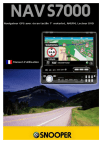
Lien public mis à jour
Le lien public vers votre chat a été mis à jour.